
Digitální fotoaparát 3310
Uživatelská příručka
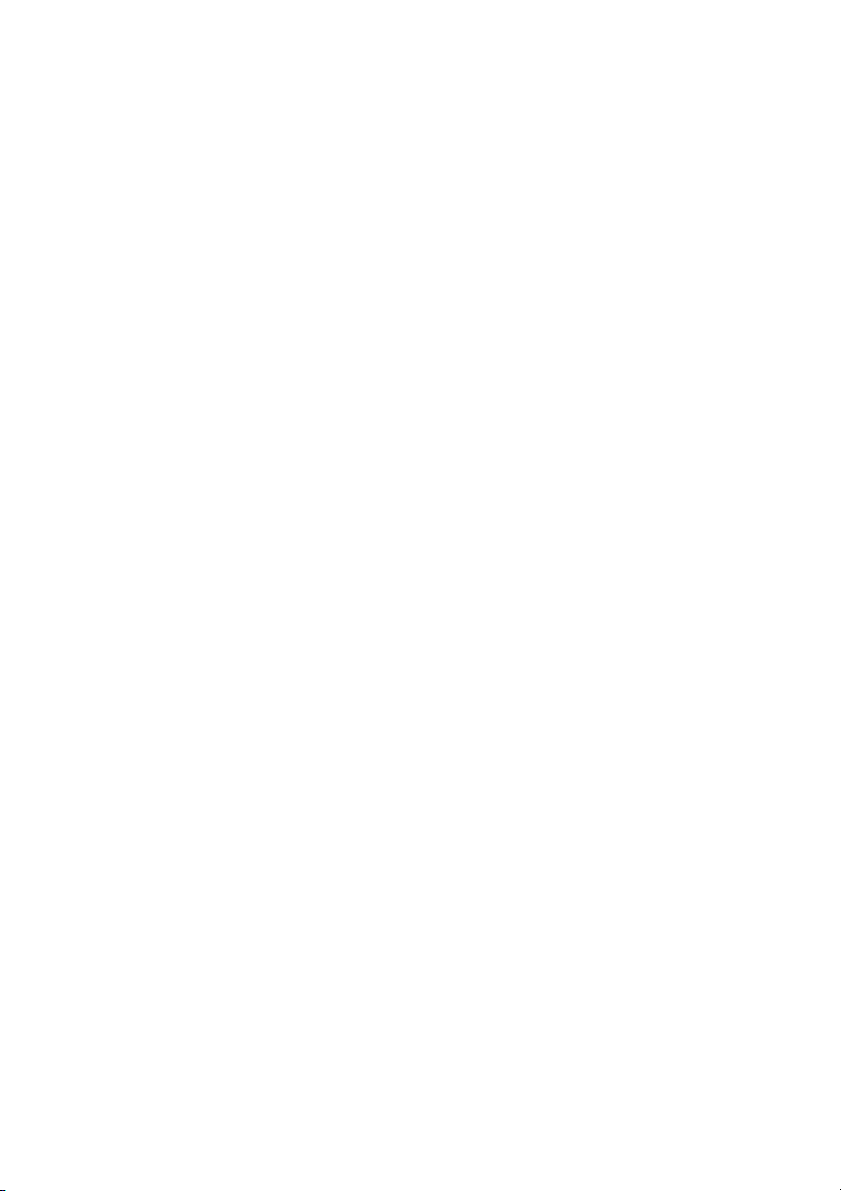
Autorská práva
Copyright (c) 2001 Benq Corporation.Všechna práva vyhrazena Žádná část této publikace nesmí
být reprodukována, přeposílána, přepisována, ukládána nebo překládána do libovolného jazyka
nebo počítačového jazyka v libovolné formě nebo libovolným způsobem (elektronicky, mechanicky,
magneticky, opticky, chemicky, ručně nebo jiným způsobem bez předchozího písemného svolení
společnosti Benq.
Značky a názvy produktů jsou obchodní známky nebo registrované obchodní známky odpovídajících společností.
Prohlášení
Společnost Benq nepřebírá žádné záruky jakéhokoliv druhu,které by se vztahovaly k tomuto materiálu, včetně, ale bez omezení, mlčky předpokládaných výminek schopností prodeje a koupě
a vhodnosti pro zvláštní účel.
Společnost Benq není zodpovědná za chyby, které se mohou objevit v této příručce. Společnost
Benq nepřebírá žádné závazky týkající se aktualizace nebo ukládání aktuální informace, která je
obsažena v tomto dokumentu.
Péče o fotoaparát
• Fotoaparát nepoužívejte mimo rozsah uvedených pracovních podmínek:
teplota: 0 C až 40 C, relativní vlhkost: 45% až 85%.
• Fotoaparát nepoužívejte ani neuskladňujte mimo rozsah uvedených podmínek:
Na místech s přímým slunečním zářením.
Na místech s vysokou vlhkostí a prašností.
V blízkosti klimatizace, elektrického topení nebo jiných zdrojů tepla.
V uzavřeném automobilu, který je zaparkován na přímém slunci.
Vyhněte se místům s vibracemi.
• V případě, že bude fotoaparát mokrý, otřete jej co nejdříve suchou látkou.
• Sůl nebo mořská voda mohou vážně poškodit fotoaparát.
• Pro čištění nepoužívejte organická rozpouštědla, jako je alkohol, atd.
• Pro čištění hledáčku nebo objektivu použijte speciální štěteček na optiku, případně měkkou
látku. Nedotýkejte prsty optiky objektivu.
• Abyste zabránili úrazu elektrickým proudem, v žádném případě se nepokoušejte zařízení opravit sami.
• Vniknutí vody do zařízení může způsobit požár nebo úraz elektrickým proudem. Z tohoto důvodu uskladňujte fotoaparát na suchém místě.
• Fotoaparát nepoužívejte venku, v případě, že prší nebo sněží.
• Fotoaparát nepoužívejte ve vodě.
• V případě, že do fotoaparátu vnikne cizí látka nebo voda, okamžitě ji vypněte a vyjměte baterie
a odpojte síťový adaptér.Odstraňte cizí látku nebo vodu a odešlete fotoaparát do servisního střediska.
• Abyste předešli případné ztrátě dat, zkopírujte je do osobního počítače.
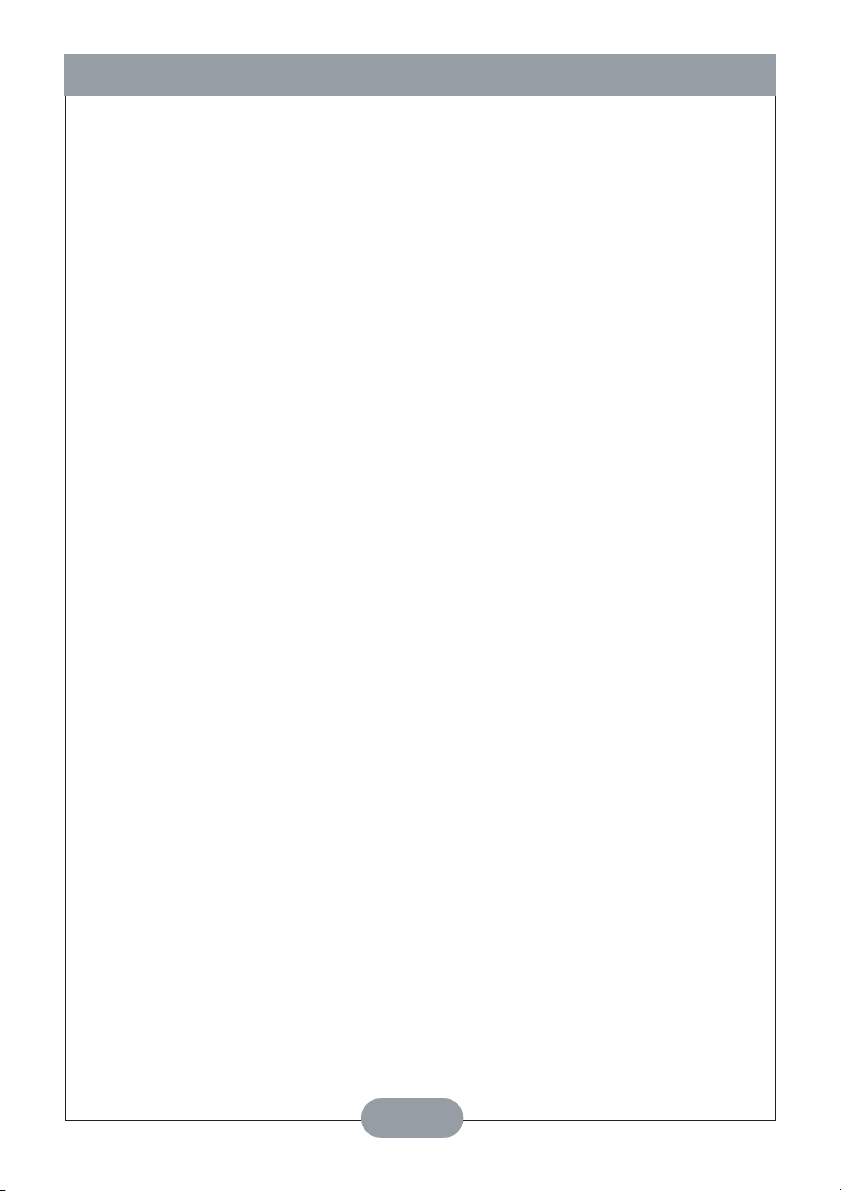
Uživatelská příručka Benq DC 3310
1. Základní seznámení s fotoaparátem DC 3310 . . . . . . . . . . . . . . . . 1
1.1. Kontrola obsahu balení . . . . . . . . . . . . . . . . . . . . . . . . . . . . . . . . . . . . . . . . . . 1
1.2. Ovládací prvky fotoaparátu DC 3310 a jejich názvy . . . . . . . . . . . . . . . . . . . . 1
1.2.1. Pohled zepředu. . . . . . . . . . . . . . . . . . . . . . . . . . . . . . . . . . . . . . . . . . 1
1.2.2. Pohled zezadu. . . . . . . . . . . . . . . . . . . . . . . . . . . . . . . . . . . . . . . . . . . 2
1.2.3. Pohled shora . . . . . . . . . . . . . . . . . . . . . . . . . . . . . . . . . . . . . . . . . . . 2
1.2.4. Pohled zespodu . . . . . . . . . . . . . . . . . . . . . . . . . . . . . . . . . . . . . . . . . 2
2. Příprava fotoaparátu DC 3310 pro používání . . . . . . . . . . . . . . . . . 3
2.1. Instalace akumulátoru a paměťové karty . . . . . . . . . . . . . . . . . . . . . . . . . . . . . 3
2.2. Zapnutí přístroje . . . . . . . . . . . . . . . . . . . . . . . . . . . . . . . . . . . . . . . . . . . . . . . 4
2.2.1. Zapnutí přístroje. . . . . . . . . . . . . . . . . . . . . . . . . . . . . . . . . . . . . . . . . 4
2.2.2. Zapnutí přístroje pro snímání fotografií (režim Kamera) . . . . . . . . . . . 4
2.2.3. Zapnutí přístroje k prohlížení fotografií (režim Přehrávání). . . . . . . . . 4
2.3. Vypnutí zařízení . . . . . . . . . . . . . . . . . . . . . . . . . . . . . . . . . . . . . . . . . . . . . . . . 5
2.3.1. Vypnutí zařízení . . . . . . . . . . . . . . . . . . . . . . . . . . . . . . . . . . . . . . . . . 5
2.3.2. Úsporný režim . . . . . . . . . . . . . . . . . . . . . . . . . . . . . . . . . . . . . . . . . . 5
2.3.3. Režim automatického vypnutí. . . . . . . . . . . . . . . . . . . . . . . . . . . . . . . 5
3. Používání fotoaparátu DC 3310 . . . . . . . . . . . . . . . . . . . . . . . . . . . . . . 6
3.1. Používání zařízení v režimu Kamera (Záznam) pro snímání fotografií. . . . . . . . 6
3.1.1. "Still Mode" (Režim statického obrazu). . . . . . . . . . . . . . . . . . . . . . . . 6
3.1.2. "Burst Mode" (Režim sériového snímání) . . . . . . . . . . . . . . . . . . . . . . 6
3.1.3. "Video Mode" (Režim videozáznamu) . . . . . . . . . . . . . . . . . . . . . . . . . 7
3.1.4. "Self-timer Mode" (Režim samospouště). . . . . . . . . . . . . . . . . . . . . . . 8
3.2. Nabídka pro nastavení režimu fotoaparátu na LCD monitoru. . . . . . . . . . . . . 8
3.3. Fotografování. . . . . . . . . . . . . . . . . . . . . . . . . . . . . . . . . . . . . . . . . . . . . . . . . . 9
3.3.1. Fotografování pomocí hledáčku . . . . . . . . . . . . . . . . . . . . . . . . . . . . . 9
3.3.2. Fotografování pomocí LCD monitoru. . . . . . . . . . . . . . . . . . . . . . . . . 9
3.4. Zkratkové klávesy pro fotografování . . . . . . . . . . . . . . . . . . . . . . . . . . . . . . . 11
3.4.1. Zkratková klávesa pro výběr režimu blesku . . . . . . . . . . . . . . . . . . . 11
3.4.2. Zkratková klávesa pro nastavení expoziční hodnoty . . . . . . . . . . . . . 11
3.4.3. Zkratková klávesa pro nastavení přiblížení a oddálení objektu. . . . . . 12
3.4.4. Zkratková klávesa pro výběr režimu makro (fotografování z blízka) . 13
3.4.5. Zkratková klávesa pro zobrazení režimu ikon na LCD monitoru . . . 13
3.5. Nabídka pro nastavení režimu fotoaparátu. . . . . . . . . . . . . . . . . . . . . . . . . . . 14
3.5.1. Nastavení komprese obrazu . . . . . . . . . . . . . . . . . . . . . . . . . . . . . . . 15
3.5.2. Nastavení rozlišení obrazu . . . . . . . . . . . . . . . . . . . . . . . . . . . . . . . . 15
i
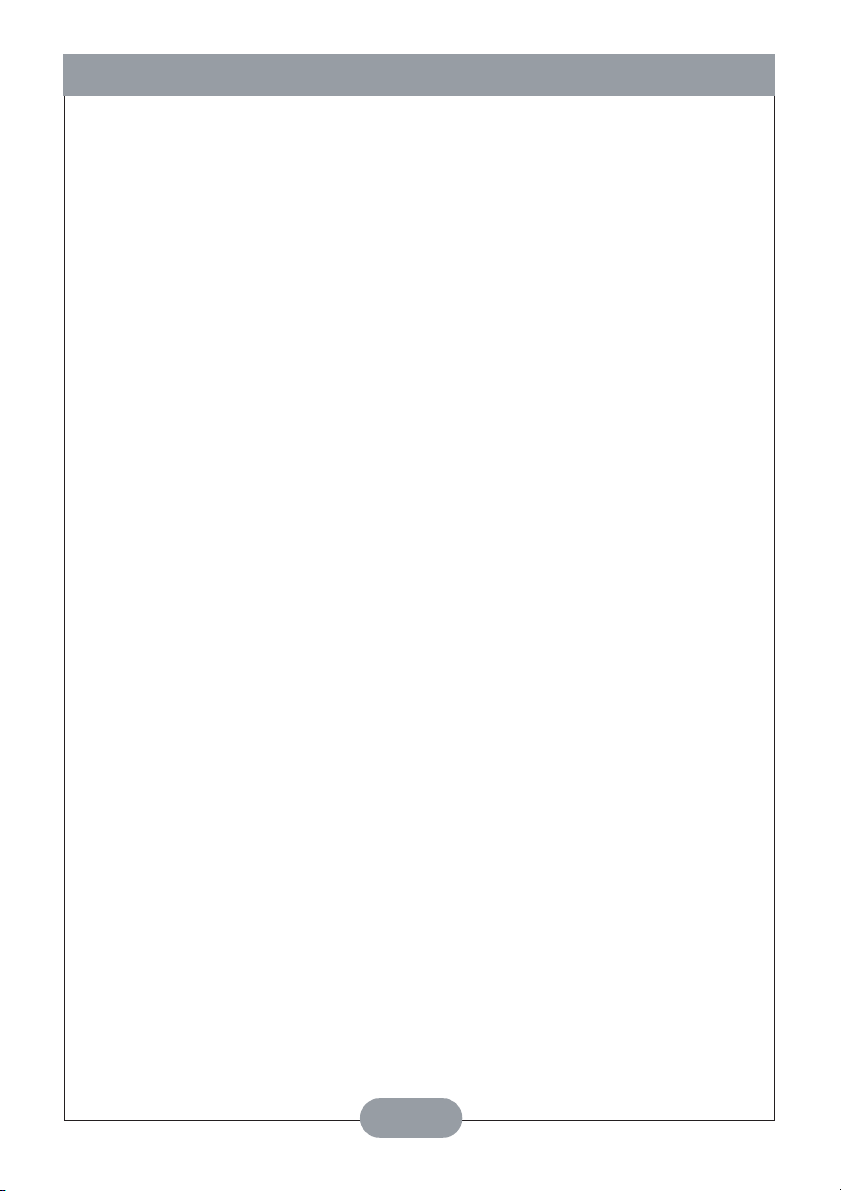
Uživatelská příručka Benq DC 3310
3.5.3. Nastavení režimu makro. . . . . . . . . . . . . . . . . . . . . . . . . . . . . . . . . . 16
3.5.4. Nastavení režimů úrovně bílé . . . . . . . . . . . . . . . . . . . . . . . . . . . . . . 17
3.5.5. Nastavení monochromatických režimů . . . . . . . . . . . . . . . . . . . . . . . 18
3.5.6. Nastavení režimů pro měření expozice. . . . . . . . . . . . . . . . . . . . . . . 19
3.5.7. Nastavení kompenzační hodnoty expozice . . . . . . . . . . . . . . . . . . . . 19
3.5.8. Nastavení transfokátoru (zoomu) . . . . . . . . . . . . . . . . . . . . . . . . . . . 21
3.5.9. Nastavení režimů vložení datumu . . . . . . . . . . . . . . . . . . . . . . . . . . . 22
3.5.10. Nabídka "Setup" (Nastavení) . . . . . . . . . . . . . . . . . . . . . . . . . . . . . . . 22
3.6. Používání režimu přehrávání k prohlížení fotografií a obrázků na LCD monitoru . . 24
3.6.1. "Still Mode" (Režim statického obrazu). . . . . . . . . . . . . . . . . . . . . . . 24
3.6.2. "Thumbnail Mode" (Režim náhledů) . . . . . . . . . . . . . . . . . . . . . . . . . 25
3.6.3. "Video Mode" (Režim videozáznamu) . . . . . . . . . . . . . . . . . . . . . . . . 25
3.6.4. "Slide show Mode" (Režim automatického prohlížení snímků) . . . . . 26
3.7. Nabídka pro nastavení režimu přehrávání na LCD monitoru . . . . . . . . . . . . . 26
3.8. Položky k prohlížení obrázků. . . . . . . . . . . . . . . . . . . . . . . . . . . . . . . . . . . . . 27
3.9. Nabídka pro nastavení režimu přehrávání . . . . . . . . . . . . . . . . . . . . . . . . . . . 28
3.9.1. Mazání obrázků. . . . . . . . . . . . . . . . . . . . . . . . . . . . . . . . . . . . . . . . . 29
3.9.2. Uzamčení a odemčení obrázků . . . . . . . . . . . . . . . . . . . . . . . . . . . . . 29
3.9.3. Zvětšení obrázku . . . . . . . . . . . . . . . . . . . . . . . . . . . . . . . . . . . . . . . 30
3.9.4. Nastavení tisku (Protokol DPOF) . . . . . . . . . . . . . . . . . . . . . . . . . . . 31
3.9.5. Nabídka "Setup" (Nastavení) . . . . . . . . . . . . . . . . . . . . . . . . . . . . . . . 32
4. Funkce závislé na osobním počítači. . . . . . . . . . . . . . . . . . . . . . . . 33
4.1. Příprava . . . . . . . . . . . . . . . . . . . . . . . . . . . . . . . . . . . . . . . . . . . . . . . . . . . . . 33
4.1.1. Instalace software digitálního fotoaparátu . . . . . . . . . . . . . . . . . . . . . 33
4.1.2. Software na tomto instalačním disku CD ROM . . . . . . . . . . . . . . . . 34
4.1.3. Pokyny pro instalaci ovladače fotoaparátu DC 3310 . . . . . . . . . . . . . 35
4.2. Připojení fotoaparátu DC 3310 k osobnímu počítači . . . . . . . . . . . . . . . . . . . 35
5. Funkce závislé na televizoru . . . . . . . . . . . . . . . . . . . . . . . . . . . . . 37
Připojení fotoaparátu DC 3310 k televizoru . . . . . . . . . . . . . . . . . . . . . . . . . . . . . . 37
6. Používání nabíječky (adaptéru) lithiových akumulátorů . . . . . . . . . . . . . . . . 38
6.1. Připojení nabíječky jako síťového adaptéru . . . . . . . . . . . . . . . . . . . . . . . 39
6.2. Používání nabíječky pro nabíjení lithiových akumulátorů . . . . . . . . . . . . . 40
7. Řešení problémů . . . . . . . . . . . . . . . . . . . . . . . . . . . . . . . . . . . . . . 41
8. Servisní informace . . . . . . . . . . . . . . . . . . . . . . . . . . . . . . . . . . . . . 42
ii
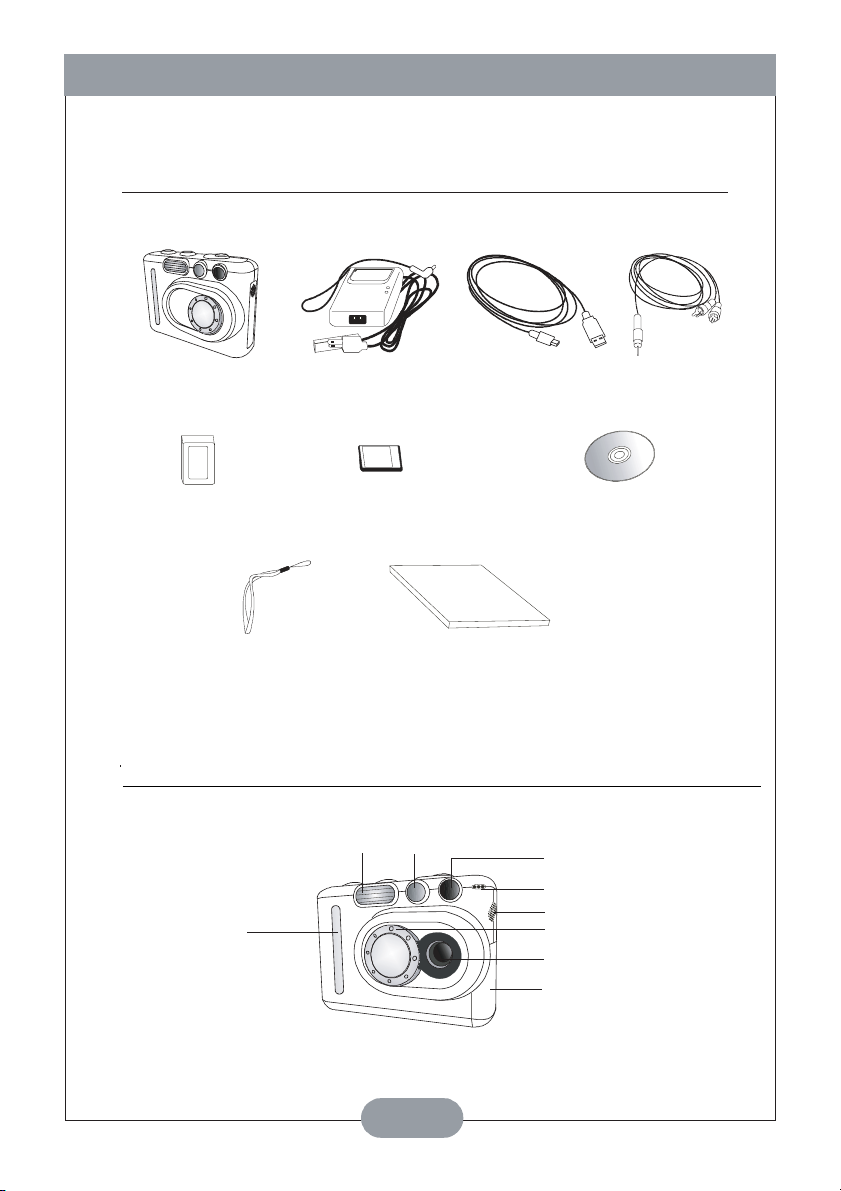
Uživatelská příručka Benq DC 3310
1. ZÁKLADNÍ SEZNÁMENÍ S FOTOAPARÁTEM DC 3310
1.1. Kontrola obsahu balení
V balení by měly být obsaženy následující komponenty:
Digitální fotoaparát 3310 Nabíječka akumulátorů Kabel USB Kabel pro připojení
/síťový adaptér k televizoru
Lithiový akumulátor x 1 Paměťová karta Compact Flash 16 MB Software DC 3310
na CD-ROM
Řemínek na ruku Uživatelská příručka
1.2. Ovládací prvky fotoaparátu DC 3310 a jejich názvy
1.2.1. Pohled zepředu
1
Blesk Hledáček
Kontrolka samospouště
Mikrofon
Reproduktor
Krytka objektivu
Objektiv
Krytka terminálů
(USB, stejnosměrné
napětí, obrazový výstup)
Řemínek na ruku
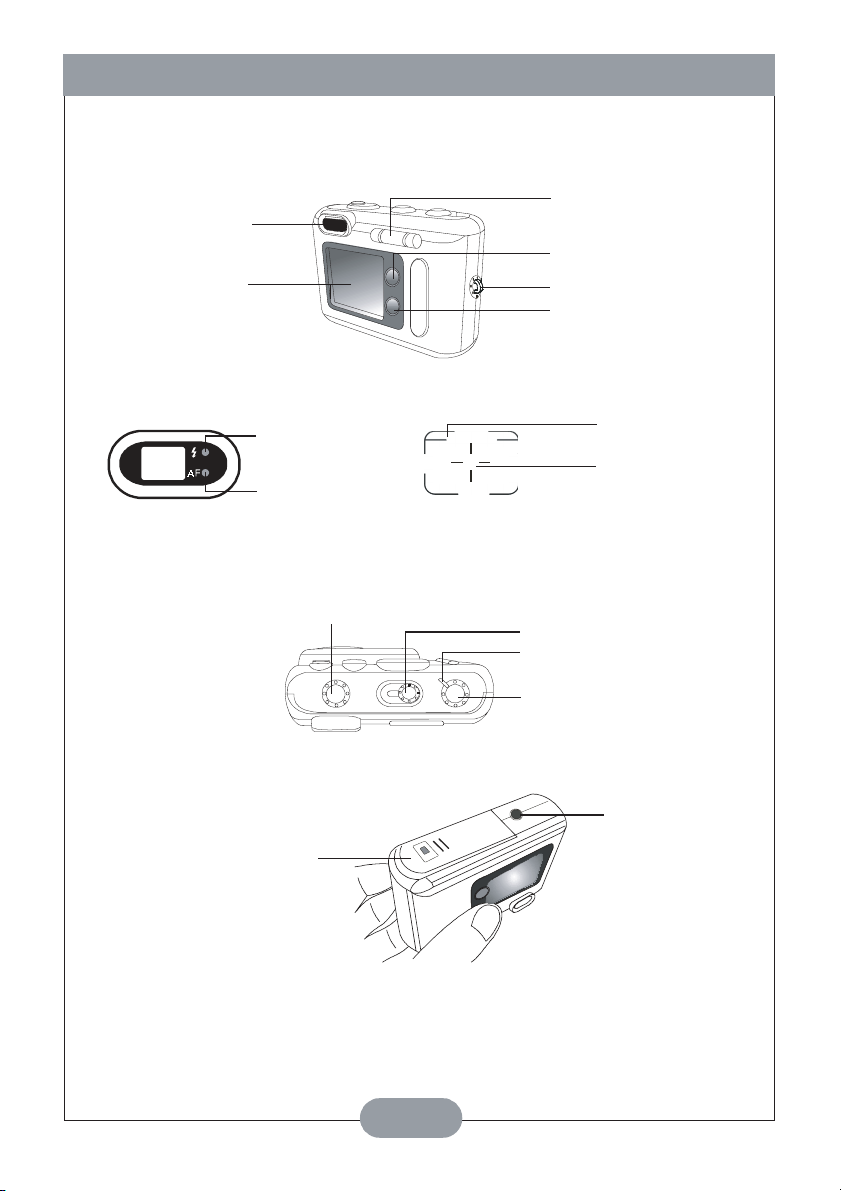
Uživatelská příručka Benq DC 3310
1.2.2. Pohled zezadu
Hledáček Průhled hledáčku
1.2.3. Pohled shora
1.2.4. Pohled zespodu
2
Hledáček
Barevný LCD monitor
Navigační tlačítka (nahoru
/dolů/doprava/doleva)
Tlačítko Menu/Cancel
Očko pro řemínek
Tlačítko Disp/OK
Kontrola stavu nabití
blesku (červená)
Kontrolka
automatického
zaostření (zelená)
Značky korekce
paralaxy (pro
fotografování zblízka)
Značka pro automatického zaostření
Stavové tlačítko blesku (Automaticky/Zapnuto/Vypnuto/Redukce červených očí)
Přepínač (Kamera/Přehrávání)
Přepínač (Still/Burst/ Video/
Selftimer)
Tlačítko AF/Capture
Kryt baterie
a slotu paměťové karty
Závit pro
připevnění stativu
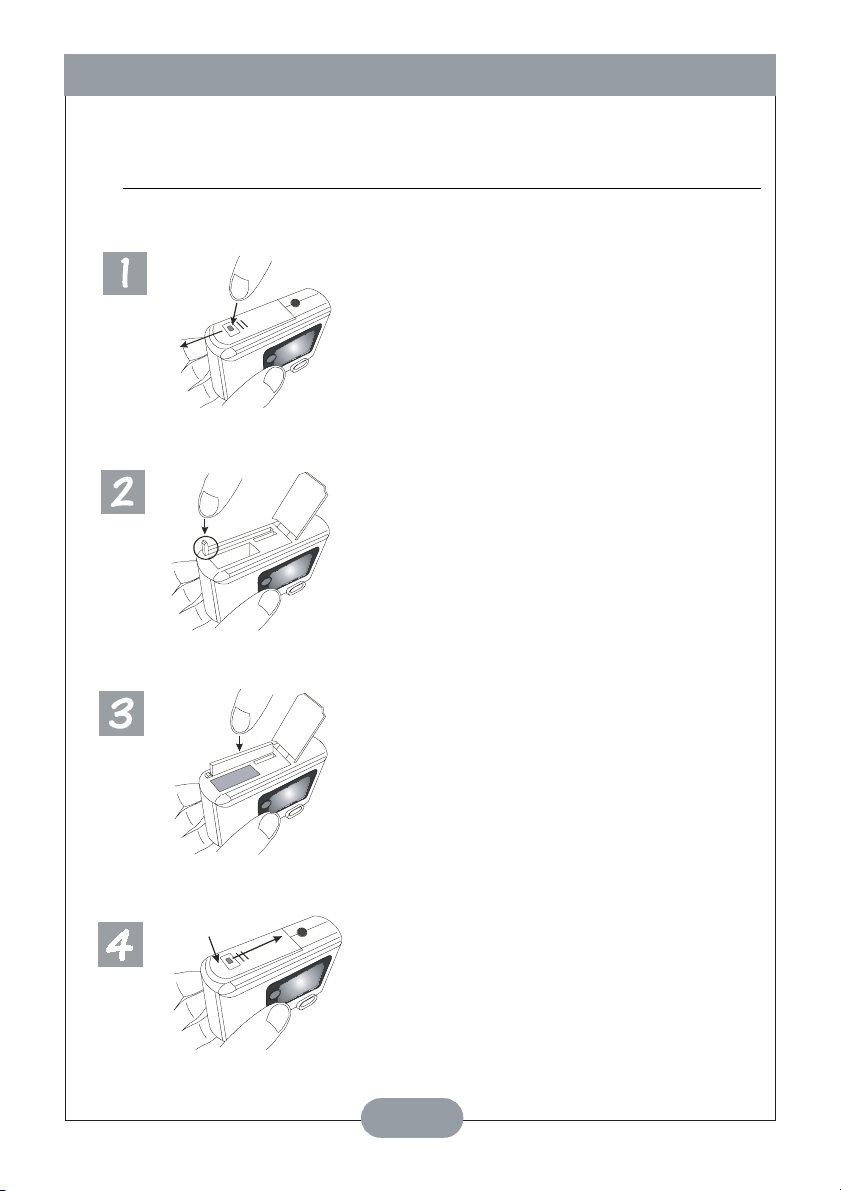
Uživatelská příručka Benq DC 3310
2. PŘÍPRAVA FOTOAPARÁTU DC 3310 PRO POUŽÍVÁNÍ
2.1. Instalace akumulátoru a paměťové karty
Pro instalaci akumulátoru a paměťové karty proveďte následující postup.
Kryt baterie stiskněte v místě nápisu PUSH (Stisknout) a vysuňte jej ve směru šipky.
Otevřete kryt. Potom stiskněte pružnou tyčinku,
které se nachází vedle slotu paměťové karty, až se
zajistí v zasunuté poloze.
! Výstraha: Kartu můžete zasunout pouze
v případě, že je tyčinky v zasunutém stavu.
Do bateriového prostoru vložte akumulátor a do
slotu zasuňte paměťovou kartu, až na doraz.
Zavřete kryt baterie a zasuňte jej ve směru šipky.
V případě správného zavření se ozve kliknutí.
3

Uživatelská příručka Benq DC 3310
2.2. Zapnutí přístroje
2.2.1. Zapnutí přístroje
Pro zapnutí fotoaparátu přesuňte kryt objektivu ve
směru šipky. Na LCD monitoru se zobrazí logo společnosti Benq.V tomto okamžiku je fotoaparát připraven pro záznam.
Současně bude také několik sekund na tlačítku blesku
blikat kontrolka režimu blesku.
Rámeček s logem
společnosti BENQ.
POZNÁMKA: V případě, že není vložena paměťová karta, bude na
LCD monitoru zobrazen nápis "Insert Card" (Vložte
paměťovou kartu).
2.2.2. Zapnutí přístroje pro snímání fotografií (režim Kamera)
Přepínač režimů přesuňte do zobrazené pozice.
Stisknutím spouště potom můžete vyfotografovat
svůj první snímek.
Vyfotografovaný snímek, který je uložen na paměťové kartě si můžete později prohlédnout na LCD
monitoru.
2.2.3. Zapnutí přístroje k prohlížení fotografií (režim Přehrávání)
Přepínač režimů přesuňte do zobrazené pozice.
Potom si můžete prohlížet zaznamenané snímky. Na
LCD monitoru bude zobrazen naposledy vyfotografovaný snímek, který je uložen v paměťové kartě.
4
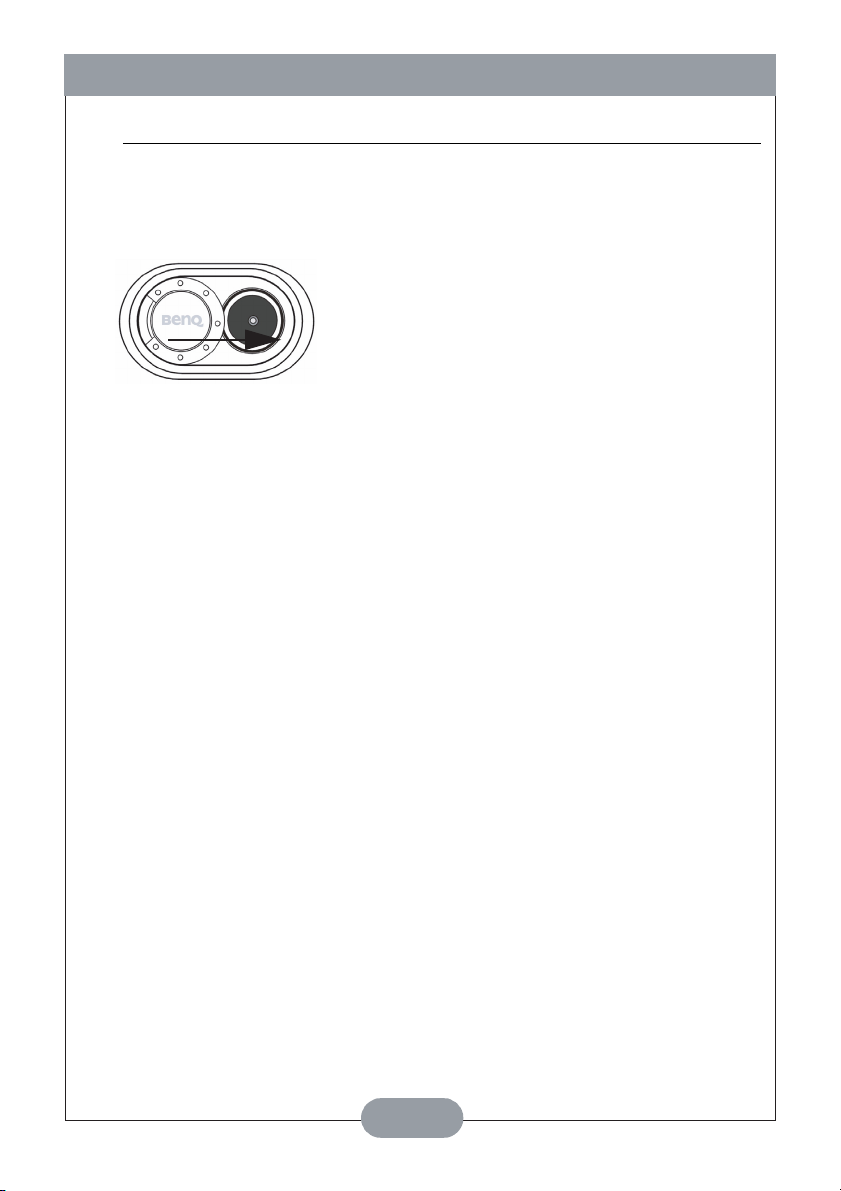
Uživatelská příručka Benq DC 3310
2.3. Vypnutí zařízení
2.3.1. Vypnutí zařízení
Pro vypnutí fotoaparátu musíte přesunout kryt
objektivu ve směru šipky. Z LCD monitoru zmizí
zobrazené informace.V tomto okamžiku je zařízení
vypnuto.
2.3.2. Úsporný režim
Fotoaparát DC 3310 podporuje funkci úsporného režimu.V případě, že
na fotoaparátu není použita žádná funkce déle než 3 minuty, aktivuje se
automaticky úsporný režim.
Nicméně pro ukončení úsporného režimu na fotoaparátu DC 3310 stačí
stisknout libovolné tlačítko.
2.3.3. Režim automatického vypnutí
Fotoaparát DC 3310 podporuje funkci automatického vypnutí.V případě, že na fotoaparátu není použita žádná funkce déle než 5 minut, aktivuje se režim automatického vypnutí a fotoaparát se vypne. Pro zapnutí
fotoaparátu DC 3310 z režimu automatického vypnutí budete muset
zavřít kryt objektivu a potom jej znovu otevřít.
5
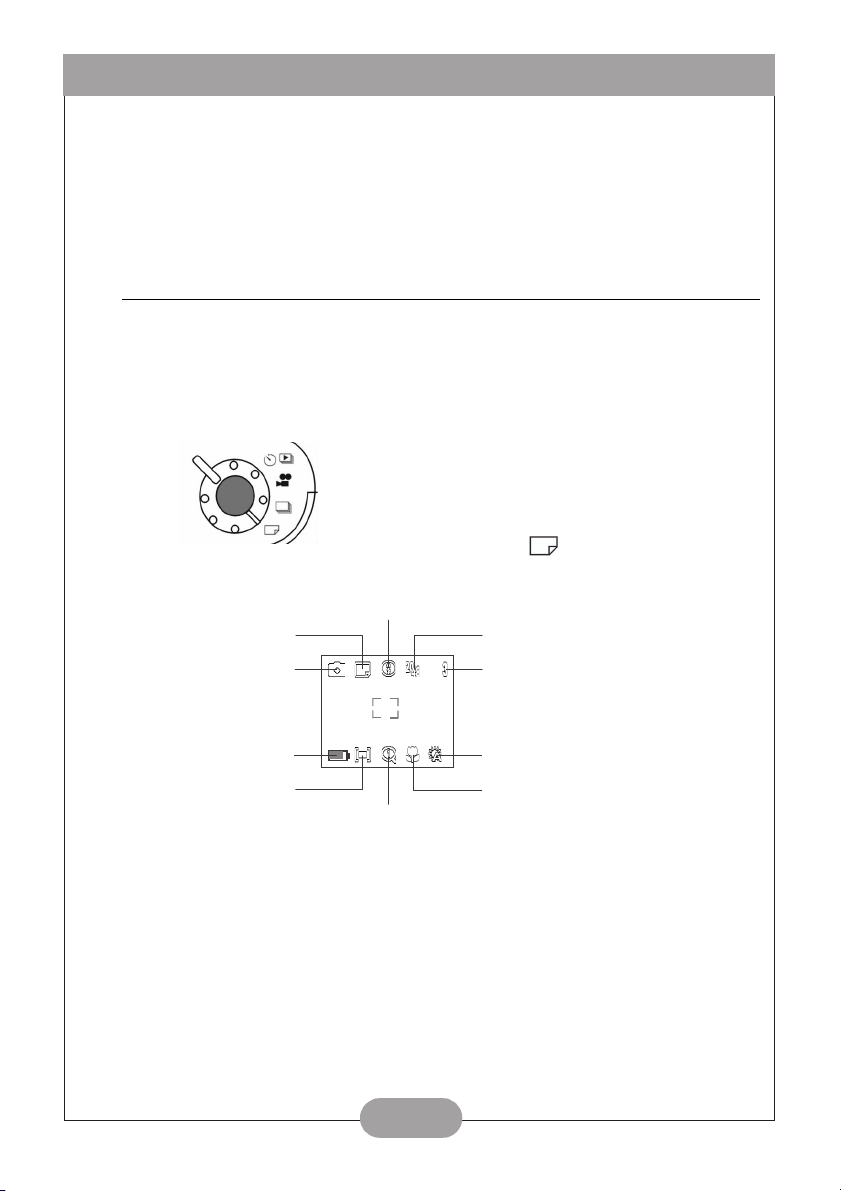
Uživatelská příručka Benq DC 3310
3. POUŽÍVÁNÍ FOTOAPARÁTU DC 3310
Funkce fotoaparátu jsou rozděleny do dvou režimů – režim Kamera (Záznam) a režim
Přehrávání (Přehrávání).V této kapitole Vás seznámíme s funkcemi fotoaparátu DC
3310 v uvedených režimech.
3.1. Používání zařízení v režimu Kamera (Záznam) pro snímání
fotografií
3.1.1. "Still Mode" (Režim statického obrazu)
V případě, že je režim statického obrazu aktivován v režimu záznamu,
můžete fotografovat stisknutím spouště. Po každém stisknutí zaznamená
fotoaparát po automatickém zaostření jeden snímek.
Aktivace režimu statického obrazu:
Přepínač v horní části fotoaparátu nastavte do polohy
statického režimu.
V tomto okamžiku je aktivní režim statického obrazu.
Po aktivování statického režimu bude na LCD moni-
toru zobrazena ikona .
Když je vybrán statický režim budou na LCD monitoru zobrazeny následující ikony:
3.1.2. "Burst Mode" (Režim sériového snímání)
V případě, že je aktivován režim sériového snímání obrazu aktivován
v režimu záznamu, můžete jedním stisknutím spouště pořídit najednou
více snímků. Maximální počet pořízených snímků závisí na nastaveném
rozlišení obrázků, které je uvedeno níže:
1024 x 768: fotoaparát zaznamená najednou automaticky čtyři snímky.
640 x 480: fotoaparát zaznamená najednou automaticky osm snímků.
6
Režim blesku
Rozlišení obrazu
Zbývající počet fotografií,
které můžete pořídit
Úroveň bílé
Režim Makro/Normální režim
Režim statického obrazu
Režim snímání
Kapacita akumulátoru
Měření expozice
Digitální zoom
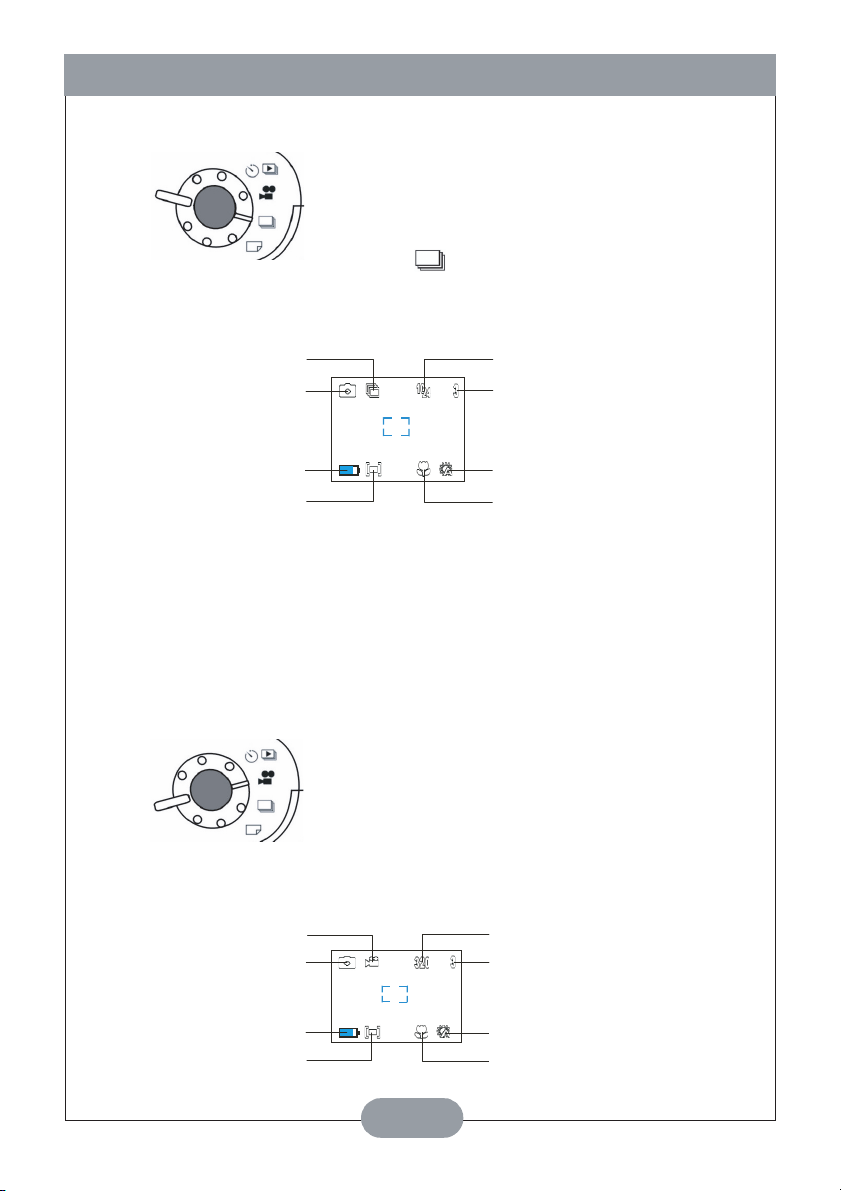
Uživatelská příručka Benq DC 3310
Aktivace režimu sériového snímání obrazu:
Přepínač v horní části fotoaparátu nastavte do polohy
režimu sériového snímání.V tomto okamžiku je aktivován režim sériového snímání. Po aktivování režimu
sériového snímání bude na LCD monitoru zobrazena
ikona .
Když je vybrán režim sériového snímání budou na LCD monitoru
zobrazeny následující ikony:
3.1.3. "Video Mode" (Režim videozáznamu)
V případě, že je aktivován režim videozáznamu v režimu záznamu, můžete stisknutím spouště pořídit videozáznam. Nicméně délka videozáznamu
je omezena kapacitou paměťové karty a rozlišením, jak je uvedeno níže:
320 x 240: video klip se zvukem, maximální délka záznamu je 15 sekund.
160 x 120: video klip se zvukem, maximální délka záznamu je 30 sekund.
Aktivace režimu videozáznamu:
Přepínač v horní části fotoaparátu nastavte do polohy
režimu videozáznamu.V tomto okamžiku je aktivován
režim videozáznamu.
Když je vybrán režim videozáznamu, budou na LCD monitoru zobrazeny
následující ikony:
7
Režim sériového snímání
Režim snímání
Kapacita akumulátoru
Měření expozice
Rozlišení obrazu
Zbývající počet fotografií, které
můžete pořídit
Úroveň bílé
Režim Makro/Normální režim
Režim videozáznamu
Režim snímání
Kapacita akumulátoru
Měření expozice
Rozlišení obrazu
Zbývající počet fotografií, které
můžete pořídit
Úroveň bílé
Režim Makro/Normální režim
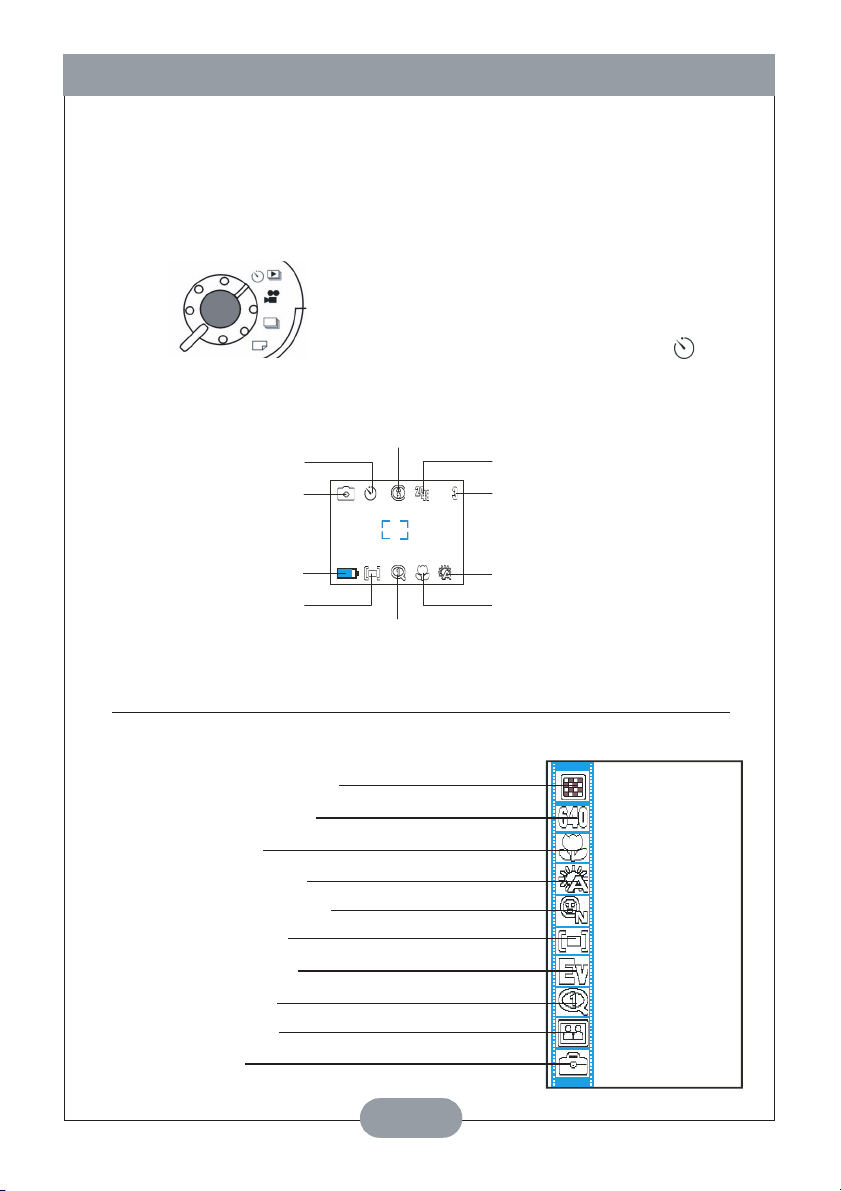
Uživatelská příručka Benq DC 3310
3.1.4. "Self-timer Mode" (Režim samospouště)
V případě, že je režim samospouště aktivován v režimu záznamu, bude
snímek automaticky pořízen 5 až 25 sekund od stisknutí spouště.
Samospoušť můžete nastavit v rozsahu 5 až 25 sekund.
Aktivace režimu samospouště:
Přepínač v horní části fotoaparátu nastavte do polohy
samospouště.V tomto okamžiku je aktivní režim
samospouště. Po aktivování režimu samospouště
bude na LCD monitoru zobrazena ikona .
Když je vybrán statický režim budou na LCD monitoru zobrazeny
následující ikony:
3.2. Nabídka pro nastavení režimu fotoaparátu na LCD monitoru
Nabídka nastavení režimu snímání
Komprese obrazu
Rozlišení obrazu
Režim Makro
Úroveň bílé
Černobílý režim
Funkce zaostření
Kompenzace expozice
Digitální zoom
Vložení datumu
Nastavení
8
Režim samospouště
Režim snímání
Kapacita akumulátoru
Měření expozice
Rozlišení obrazu
Zbývající počet fotografií, které
můžete pořídit
Úroveň bílé
Režim Makro/Normální režim
Režim blesku
Digitální zoom
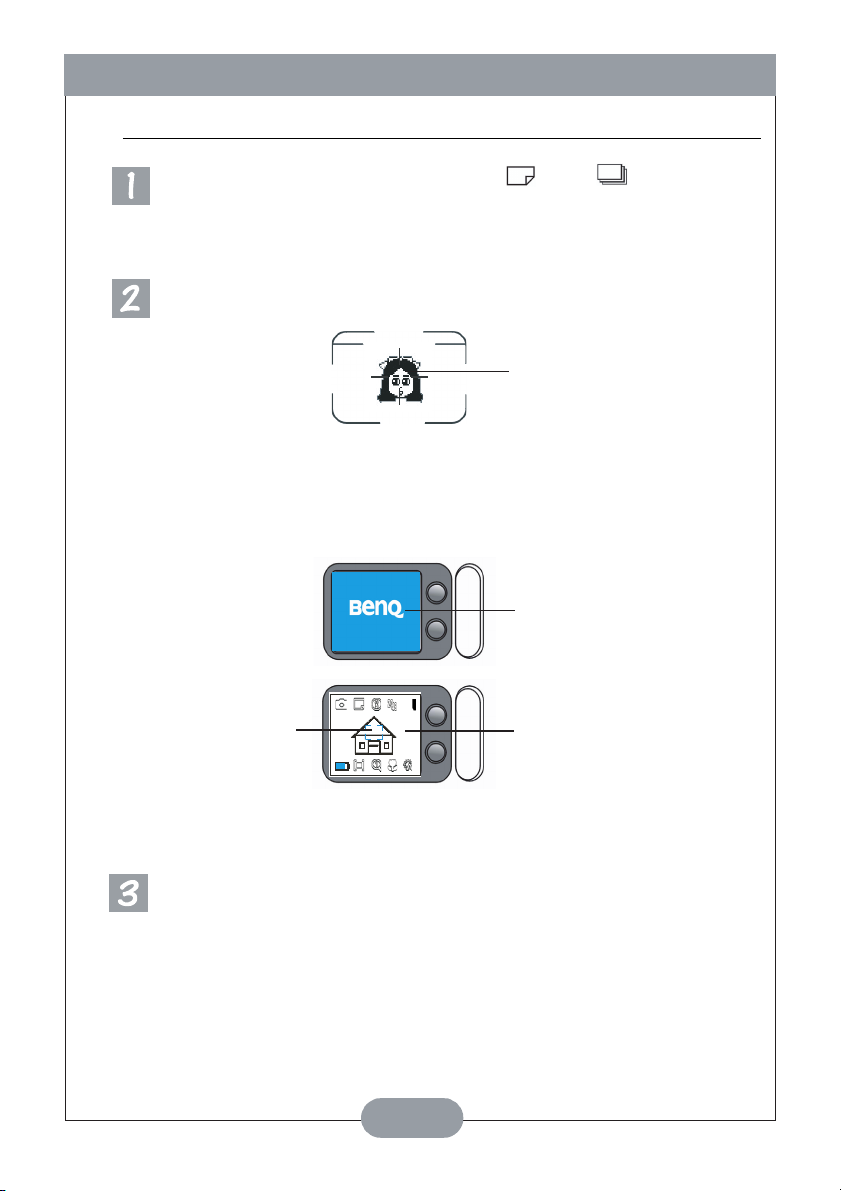
Uživatelská příručka Benq DC 3310
3.3. Fotografování
Zkontrolujte, že je přepínač režimů v poloze nebo .
3.3.1. Fotografování pomocí hledáčku
Zamiřte fotoaparátem na objekt a umístěte jej na střed hledáčku, do
středu značek pro zaostření.
3.3.2. Fotografování pomocí LCD monitoru
Po zapnutí fotoaparátu bude také zapnutý LCD monitor. Na LCD monitoru se zobrazí logo společnosti Benq. Jakmile zmizí logo společnosti
Benq, můžete zahájit fotografování pomocí LCD monitoru.
Na LCD monitoru bude zobrazena vybraná kompozice a ve středu LCD obrazovky bude modrá značka pro automatické zaostření. Nasměrujte fotoaparát
tak, aby na LCD monitoru byla požadovaná kompozice.
Stiskněte do poloviny tlačítko spouště. Níže je uveden způsob, jak funguje automatické zaostření:
1. Před zahájením funkce automatického zaostření: Kontrolka AF
v hledáčku nesvítí a značka automatického zaostření na LCD monitoru
je modrá.
2. Během automatického zaostření: Kontrolka AF v hledáčku bliká
a značka automatického zaostření na LCD monitoru je stále modrá.
3. Po automatickém zaostření: Kontrolka AF v hledáčku zůstane roz-
svícena zeleně a značka automatického zaostření na LCD monitoru se
zbarví purpurově.
9
Značka pro automatického
zaostření
Rámeček s logem společnosti
BENQ.
Na LCD monitoru budou
zobrazeny snímky.
Značka pro automatického
zaostření
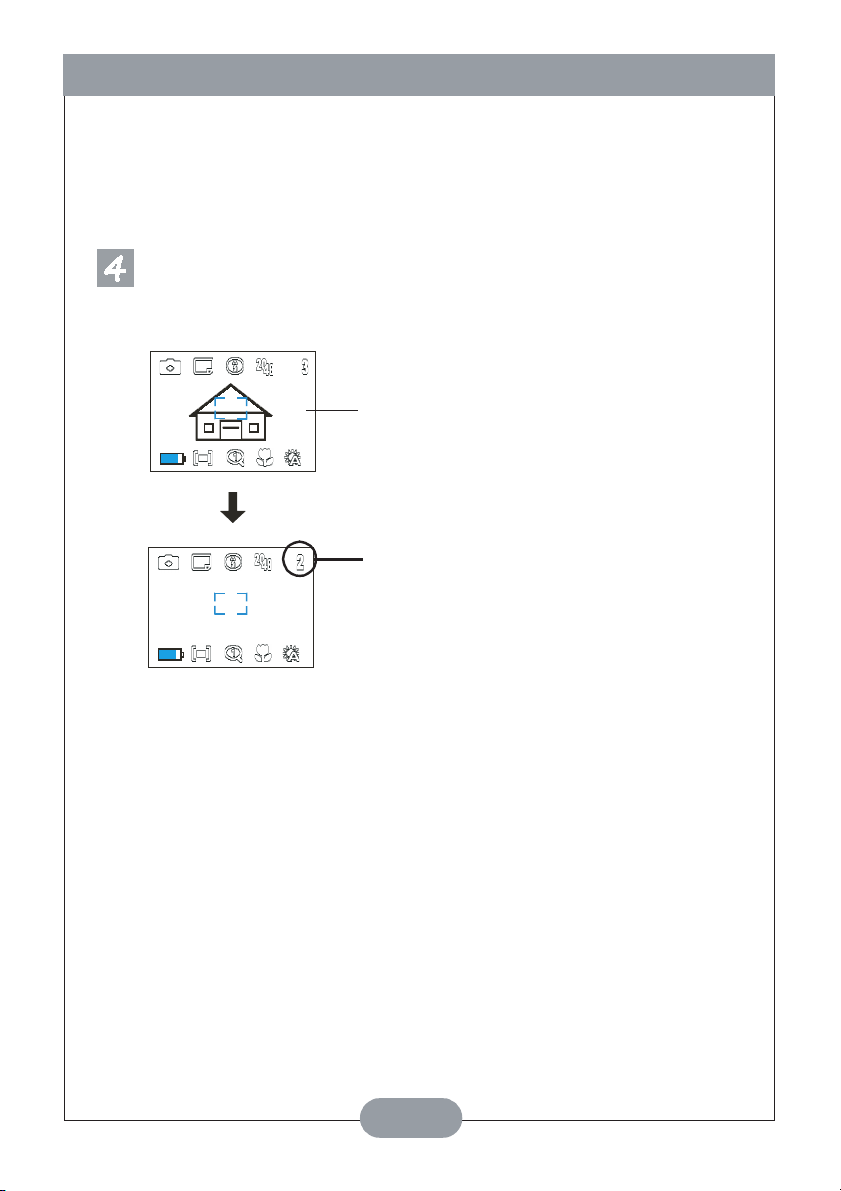
Uživatelská příručka Benq DC 3310
Funkce automatické zaostření uzamkne zaostření na vybraném objektu značkou
automatického zaostření na LCD monitoru, která se zbarví purpurově. Po
zaostření zůstane kontrolka automatického zaostření svítit zeleně.V případě, že
fotografujete pomocí LCD monitoru, bude výsledek zobrazen průběžně.
V případě, že se Vám nepodaří dosáhnout požadovaného výsledku, přesuňte
fotoaparát a znovu stiskněte spoušť, až je zobrazen požadovaný obrázek.
Nyní domáčkněte tlačítko spouště do konce.Vyfotografovaný obrázek bude
uložen na paměťové kartě.
Na LCD monitoru bude zobrazen zbývající počet snímků, které
můžete vyfotografovat.
Vyberte objekt a stiskněte tlačítko spouště do poloviny – fotoaparát zaostří na vybraný objekt. Pro vyfotografování domáčkněte tlačítko spouště do konce.
Vyfotografovaný obrázek bude uložen na paměťové
kartě.
Na LCD monitoru bude zobrazen zbývající počet
snímků, které můžete vyfotografovat.
10

Uživatelská příručka Benq DC 3310
3.4. Zkratkové klávesy pro fotografování
V této části se seznámíte s pěti hlavními tlačítky pro nastavování parametrů při
fotografování.Těchto pět nastavení můžete změnit pouhým stisknutím tlačítka,
bez nutnosti provádět nastavení pomocí nabídek.
3.4.1. Zkratková klávesa pro výběr režimu blesku
Podle okolního prostředí můžete zapnout nebo vypnout blesk.Toto
nastavení se provádí volbou režimu blesku.
Pro výběr režimu blesku:
Stiskněte stavové tlačítko blesku, které se nachází
v horní části fotoaparátu.
Opakovaným stisknutím tohoto tlačítka postupně
vybíráte různé režimy blesku – ikony budou zobrazeny na LCD monitoru.
Režim vypnutého blesku
Když je vybrán tento režim, nebude fotoaparát používat blesk ani
v případě, že se objekt nachází v tmavém prostředí.
Režim zapnutého blesku
V případě, že je zobrazena tato ikona, bude fotoaparát používat blesk
při každém pořízení snímku, bez ohledu na prostředí, ve kterém se
nachází fotografovaný objekt.
Režim redukce červených očí
Tímto režimem můžete potlačit efekt "červených očí".
Režim automatické aktivace blesku:
Fotoaparát vyhodnotí světelné podmínky a v případě nutnosti použije automaticky blesk.
3.4.2. Zkratková klávesa pro nastavení expoziční hodnoty
V případě, že fotografujete pomocí LCD monitoru, můžete před vyfotografováním pomocí tlačítek "Doleva" a "Doprava" nastavit vyšší nebo
nižší hodnotu korekce expozice.
Výsledkem nastavení vyšší hodnoty korekce expozice ¨je světlejší snímek, zatímco nižší expoziční hodnotou bude snímek tmavší.
11

Uživatelská příručka Benq DC 3310
Po zadání hodnoty expozice bude na LCD monitoru zobrazen sloupec korekce
expozice. Stisknutím pravého tlačítka 3 zvýšíte hodnotu korekce expozice, případně levým tlačítkem 2 snížíte hodnotu korekce expozice.
Náhled kompozice na LCD monitoru bude tmavší nebo světlejší, podle nastavené hodnoty korekce expozice.
Tlačítky "Doleva" a "Doprava" nastavte požadovanou
hodnotu korekce expozice. Nastavenou hodnotu
potvrdíte stisknutím tlačítka Disp/OK.
Po stisknutí tlačítka "Doleva" nebo "Doprava" se na
LCD monitoru zobrazí sloupec s vyjadřující korekci
expozice.Tlačítky "Doleva" a "Doprava" můžete tuto
hodnotu upravit.
3.4.3. Zkratková klávesa pro nastavení přiblížení a oddálení objektu
Fotoaparát DC 3310 je vybaven funkcí digitálního zoomu, která umožňuje elektronicky přiblížit nebo oddálit objekt před vyfotografováním.Tato
funkce je k dispozici pouze v případě, že fotografujete pomocí LCD
monitoru. Objekt můžete elektronicky přiblížit nebo oddálit stisknutím
zkratkových kláves.
3.4.3.1. Přiblížení objektu:
Stiskněte prostřední navigační tlačítko směrem dolů a na LCD
monitoru bude objekt zobrazen zvětšeně. Na LCD monitoru
se také zobrazí ikona .
3.4.3.2. Oddálení objektu:
Stiskněte prostřední navigační tlačítko ve stejném směru a na
LCD monitoru bude objekt zobrazen v normální velkosti.
Ikona zobrazená na LCD monitoru se změní na původní .
Stisknutím směrem dolů přiblížíte
nebo oddálíte objekt.
12

Uživatelská příručka Benq DC 3310
3.4.4. Zkratková klávesa pro výběr režimu makro (fotografování z blízka)
Fotoaparát DC 3310 je vybaven funkcí makro,která umožňuje fotografování v
rozsahu 30 až 70 cm.Tato funkce je k dispozici pouze v případě, že fotografujete pomocí LCD monitoru.Tento režim vyberete pouhým stisknutím tlačítka.
3.4.4.1. Zapnutí režimu makro:
Stiskněte prostřední navigační tlačítko směrem nahoru a na
LCD monitoru se změní ikona pro normální režim snímání na ikonu pro režim makro .
3.4.4.2. Vypnutí režimu makro:
Stiskněte prostřední navigační tlačítko ve stejném směru a na
LCD monitoru se změní ikona pro režim makro na ikonu
pro normální režim snímání .
Stisknutím tlačítka nahoru zapnete
nebo vypnete režim makro.
3.4.5. Zkratková klávesa pro zobrazení režimu ikon na LCD monitoru
Fotoaparát DC 3310 je vybaven funkcí, která umožní zobrazení nebo
skrytí funkčních ikon na LCD monitoru.Tato funkce je k dispozici pouze
v případě, že fotografujete pomocí LCD monitoru. Ikony můžete na displeji zobrazit nebo zrušit jejich zobrazení pouhým stisknutím tlačítka.
Opakovaným stisknutím tlačítka budou na LCD monitoru zobrazeny
následující informace.
3.4.5.1. Zrušení zobrazení ikon na LCD monitoru:
Po zapnutí fotoaparátu uvidíte na LCD monitoru zobrazeny
všechny odpovídající ikony. Pro zrušení zobrazení ikon na LCD
monitoru stiskněte tlačítko Disp/OK.Všechny ikony zmizí,
kromě ikony stavu akumulátoru a zbývajícího počtu obrázků..
3.4.5.2. Vypnutí LCD monitoru:
Jestliže na LCD monitoru nejsou zobrazeny ikony, dalším stisknutím tlačítka Disp/OK vypnete LCD monitor. LCD monitor
bude tmavý a přejde do pohotovostního režimu.
3.4.5.3. Zobrazení ikon na LCD monitoru:
Jestliže je LCD monitoru ve vypnutém stavu, můžete jej dalším
stisknutím tlačítka Disp/OK zapnout. Na LCD monitoru
budou opět zobrazeny všechny odpovídající ikony.
Stiskněte tlačítko Disp/OK. Stiskněte tlačítko Disp/OK. Stiskněte tlačítko Disp/OK.
13

Uživatelská příručka Benq DC 3310
3.5. Nabídka pro nastavení režimu fotoaparátu
Jestliže je fotoaparát v režimu Kamera, můžete pomocí nabídky pro nastavení
provádět různá nastavení při fotografování a ukládání snímků.
Nabídku pro nastavení otevřete stisknutím tlačítka Menu/C.
Pro vstup do nabídky pro režimu nastavení fotoaparátu stiskněte toto tlačítko.
V levé části LCD monitoru budou zobrazeny ikony nabídky.
Ovládání nabídky
• Pro přesunutí mezi položkami nebo označení hlavní položky v nabídce stisk-
něte navigační tlačítko nahoru nebo dolů.
• Pro přesunutí do vedlejší nabídky stiskněte pravé navigační tlačítko 3 nebo
tlačítko Disp/OK.
• Položku, kterou chcete vybrat nejprve označte a potom stiskněte tlačítko
Disp/OK.
• Pro ukončení vedlejší nabídky stiskněte levé navigační tlačítko 2 nebo tlačítko
Menu/C. Po ukončení nastavování stiskněte toto tlačítko pro návrat do normální režimu náhledu LCD monitoru.
14

Uživatelská příručka Benq DC 3310
3.5.1. Nastavení komprese obrazu
Snímky můžete ukládat s různou kompresí. Nižší kompresí získáte detailnější
obraz, ale také větší velikost obrazového souboru. Nastavení kompresního
poměru také ovlivní zbývající počet snímků, které lze uložit na paměťovou kartu.
Vyberte kompresi obrazu:
Otevřete vedlejší nabídku komprese obrazu.
Vyberte režim komprese obrazu:
Jemné rozlišení: Obraz s nízkým kompresním poměrem (1:8).
Normální rozlišení: Obraz s vysokým kompresním poměrem (1:16).
Stiskněte tlačítko Disp/OK.V tomto okamžiku je nastaven kompresní
poměr obrázků. Na LCD monitoru bude zobrazena ikona odpovídajícího
kompresního poměru obrazu.
3.5.2. Nastavení rozlišení obrazu
Snímky můžete ukládat v různém rozlišení.Vyšším rozlišením získáte detailnější
obraz, ale také větší velikost obrazového souboru. Nastavení kompresního
poměru také ovlivní zbývající počet snímků, které lze uložit na paměťovou kartu.
Nastavte obrazové rozlišení:
Otevřete vedlejší nabídku obrazového rozlišení.
Vyberte režim obrazového rozlišení:
rozlišení 2048 x 1536: Snímek s rozlišením 2048 x 1536.
15

Uživatelská příručka Benq DC 3310
rozlišení 1024 x 768: Snímek s rozlišením 1024 x 768.
rozlišení 640 x 480: Snímek s rozlišením 640 x 480.
Velikost souboru: (Uvedené velikosti souborů jsou maximální a v závislosti na
fotografovaném objektu a pozadí se mohou lišit.)
2048 x 1536 1024 x 768 640 x 480
Jemné rozlišení 1180 K 295 K 115 K
Normální
590 K 148 K 58 K
rozlišení
Stiskněte tlačítko Disp/OK.V tomto okamžiku je nastaven obrazové rozlišení. Na LCD monitoru budou zobrazeny odpovídající ikony.
3.5.3. Nastavení režimu makro
V případě, že budete chtít vyfotografovat objekty, které jsou velmi blízko
objektivu (30 až 70 cm), použijte režim makro.
Pro zapnutí/vypnutí režimu makro:
Otevřete vedlejší nabídku makro.
Vyberte si z následujících položek:
Normální režim: Funkce makro je vypnutá (pro fotografování objektů,
které jsou od objektivu dále než 70 cm).
Režim makro: Funkce makro je zapnutá (pro fotografování objektů,
které jsou velmi blízko u objektivu od 30 do 70 cm).
Stiskněte tlačítko Disp/OK. Režim makro je nyní aktivován:V případě, že
je funkce makro zapnuta, objeví se na LCD monitoru ikona .
16

Uživatelská příručka Benq DC 3310
* Zkratková klávesa: Pro aktivování režimu makro nemusíte používat
tuto vedlejší nabídku. Režim makro můžete také
vybrat stisknutím zkratkového tlačítka během
fotografování. Další podrobnosti naleznete na
straně 11 v části 3.4.4.
Stisknutím tlačítka nahoru
zapnete nebo vypnete režim
makro.
3.5.4. Nastavení režimů úrovně bílé
Díky tomuto nastavení můžete přizpůsobit úroveň bílé podle okolních
světelných podmínek a zajistit tak optimální podmínky. Na fotoaparátu
DC 3310 můžete nastavit úroveň bílé v pěti stupních, které zastupují
různé světelné podmínky.
Nastavení režimu úrovně bílé:
Otevřete vedlejší nabídku nastavení úrovně bílé.
Vyberte požadovaný režim úrovně bílé:
Automaticky
Při tomto nastavení vybírá fotoaparát DC 3310 nastavení úrovně bílé
automaticky.
Denní světlo:
Tento režim vyberte v případě, že fotografujete za denního osvětlení.
Zataženo:
Tento režim vyberte v případě, že fotografujete za oblačného počasí.
Zářivkové osvětlení:
17

Uživatelská příručka Benq DC 3310
Tento režim vyberte v případě, že fotografujete v místnosti se zářivkovým osvětlením.
Žárovkové osvětlení:
Tento režim vyberte v případě, že fotografujete v místnosti osvětlené
žárovkami.
Stiskněte tlačítko Disp/OK.V tomto okamžiku je nastavena úroveň bílé.
3.5.5. Nastavení monochromatických režimů
Monochromatický režim podporuje funkci okamžitého efektu. Když si
vyberte jeden z těchto tří režimů, bude efekt použit na LCD monitoru
okamžitě.
Nastavení monochromatických režimů:
Vyberte položku a stiskněte tlačítko Disp/OK. Zobrazí se nabídka
nastavení monochromatického režimu.
Vyberte požadovaný monochromatický režim – výsledek je zobrazen
okamžitě na LCD monitoru.
Barevný režim: Obraz na LCD monitoru je barevný.
Režim podbarvení: Obraz na LCD monitoru je podbarvený.
Černobílý režim: Obraz na LCD monitoru je černobílý.
Stiskněte tlačítko Disp/OK.V tomto okamžiku je nastaven monochromatický režim.
18

Uživatelská příručka Benq DC 3310
3.5.6. Nastavení režimů pro měření expozice
Tato hlavní položka umožňuje nastavení režimu měření expozice. Systém
měření expozice digitálního fotoaparátu měří množství světla v aktuálním snímku a vypočítá nejvhodnější expozici. Stačí, když si vyberete
správný režim měření expozice, zamíříte fotoaparátem na fotografovaný
objekt a stiskněte tlačítko spouště.
Nastavení režimů pro měření expozice:
Vyberte položku a stiskněte tlačítko Disp/OK. Zobrazí se obrazovka s nastavením režimu měření expozice.
Vyberte režim měření expozice:
Režim váhového měření expozice:
Váhové měření expozice také umožňuje měření objektu také ve středu
kompozice, nicméně rozsah je větší.Tímto měřením je pokryto přibližně
50 % plochy snímku a zbytek je ignorován.
Režim bodového měření expozice:
Bodové měření expozice umožňuje měření expozice přesně podle středu kompozice.Tímto měřením je pokryto přibližně 10 % plochy snímku
a zbytek je ignorován.Tento režim je vhodný pro objekty osvětlené
zezadu nebo pro makro snímky.
Režim poměrného měření expozice:
V tomto režimu je použita průměrná hodnota expozice z celé plochy
snímku s důrazem na jeho střed.
Stiskněte tlačítko Disp/OK. Režim měření expozice je nastaven.
3.5.7. Nastavení kompenzační hodnoty expozice
19

Uživatelská příručka Benq DC 3310
Tato hlavní položka umožňuje nastavení kompenzační hodnoty expozice a také
umožňuje okamžitý náhled.V případě, že je zapnutý LCD monitor,můžete pro
nastavení hodnoty kompenzace expozice také použít navigační tlačítko.
Nastavení kompenzační hodnoty expozice:
Vyberte položku a stiskněte tlačítko Disp/OK. Zobrazí se obrazovka pro nastavení hodnoty kompenzace expozice.
Stisknutím levého navigačního tlačítka 2 snížíte hodnotu kompenzace
expozice, nebo pravým tlačítkem 3 zvýšíte hodnotu kompenzace expo-
zice..Výsledek se okamžitě zobrazí na LCD monitoru.
Stiskněte tlačítko Disp/OK. Nyní je nastavena kompenzační hodnoty expozice.
*Zkratková klávesa:Pro nastavení kompenzace expozice
nemusíte používat tuto vedlejší nabídku.
Hodnotu kompenzace expozice můžete
také vybrat stisknutím zkratkového tlačítka během fotografování. Další podrobnosti
naleznete na straně 10 v části 3.4.2.
Pro nastavení hodnoty kompenzace expozice
stiskněte navigační tlačítko "Doleva" nebo
"Doprava". Nastavenou hodnotu potvrdíte stisknutím tlačítka Disp/OK.
Po stisknutí tlačítka "Doleva" nebo "Doprava" se
na LCD monitoru zobrazí sloupec s vyjadřující
korekci expozice.Tlačítky "Doleva" a "Doprava"
můžete tuto hodnotu upravit.
20

Uživatelská příručka Benq DC 3310
3.5.8. Nastavení transfokátoru (zoomu)
Přiblížení objektu na LCD monitoru během fotografování:
Výběr funkce zoomu:
Otevřete vedlejší nabídku nastavení zoomu.
Vyberte funkci zoomu:
Normální zobrazení: Objekt je v normální velikosti.
Zvětšené zobrazení: Objekt je dvojnásobně zvětšen.
Stiskněte tlačítko Disp/OK. Zoom je nastaven. Na LCD monitoru budou
zobrazeny odpovídající ikony.
*Zkratková klávesa:Pro přiblížení objektu nemusíte vždy pou-
žívat tuto vedlejší nabídku. Objekt můžete
zvětšit také stisknutím zkratkového tlačítka během fotografování. Další podrobnosti
naleznete na straně 11 v části 3.4.3.
Stisknutím směrem dolů
přiblížíte nebo oddálíte objekt.
21

Uživatelská příručka Benq DC 3310
3.5.9. Nastavení režimů vložení datumu
V případě, že budete chtít vložit do fotografovaných snímků informaci o datumu:
Nastavení funkce vložení datumu:
Otevřete vedlejší nabídku funkce vložení datumu.
Vyberte režim vložení datumu:
Zrušení režimu vložení datumu: Do fotografovaných snímků nebu-
de vložen datum.
Aktivování režimu vložení datumu: Do fotografovaných snímků
bude vložen datum.
Stiskněte tlačítko Disp/OK. Nyní máte nastavenu funkci vložení datumu.
Na LCD monitoru budou zobrazeny odpovídající ikony.
3.5.10. Nabídka Nastavení
Touto nabídkou pro nastavení můžete změnit nastavení fotoaparátu DC 3310.
Otevřete nabídku nastavení:
Otevřete vedlejší nabídku nastavení.
Na LCD monitoru bude zobrazen nápis "PUSH OK TO SETUP" (Stisknutím tlačítka OK otevřete nabídku Nastavení).
22

Uživatelská příručka Benq DC 3310
Stiskněte tlačítko Disp/OK. Otevře se nabídka pro nastavení fotoaparátu
DC 3310, kde můžete změnit různá ovládací nastavení. Na LCD monitoru budou zobrazeny odpovídající položky.
Funkce nabídky nastavení:
1. "Language" (Jazyk):
Toto položkou můžete změnit jazyk položek na LCD monitoru. K dispozici
máte devět jazyků, které jsou uvedeny v následujícím pořadí: "English" (Anglicky), "French" (Francouzsky), "German" (Německy),"Italian" (Italsky), "Spanish" (Španělsky), "Dutch" (Holandsky), "Portuguese"
(Portugalsky), "Traditional Chinese" (Tradiční Čínsky) a "Japanese" (Japonsky).
2. "Date/Time" (Datum/Čas):Nastavení datumu a času:
3. "Power Save" (Úsporný režim): Můžete aktivovat nebo zrušit úsporný režim.V případě, že
je aktivován úsporný režim, přepne se fotoaparát DC 3310 po třech minutách bez používání do
úsporného režimu. Stisknutím libovolného tlačítka zrušíte úsporný režim a fotoaparát se přepne do
normálního stavu.
4. "Video Mode" (Režim videorekordéru): Tato položka slouží k nastavení televizního
výstupu na normu NTSC nebo PAL.
5. "Info" (Informace): Pomocí této položky můžete určit, zda se budou na LCD monitoru
zobrazovat nebo budou skryté informace.
6. "Format CF" (Naformátovat paměťovou kartu CF):Tato položka umožňuje nafor-
mátování paměťové karty CF. Po stisknutí tlačítka "OK" se na LCD monitoru objeví informace
o skutečné kapacitě paměťové karty CF a dotaz, zda ji chcete naformátovat. Jestliže vyberete
"Yes" (Ano), bude paměťová karta naformátována.
7. "Default" (Implicitní nastavení):
Toto položkou můžete obnovit implicitní nastavení fotoaparátu.
8. "Seq_No" (Pořadové číslo): Tato funkce Vám během připojení fotoaparátu k osobnímu
počítači umožní nastavení pořadového čísla obrázků.
Pořadové číslo je vnitřní počítadlo obrázků, které zaznamenává počty pořízených snímků
od 0001 do 9999. Můžete si vybrat z následujících nastavení:
"On" (Zapnuto): Jestliže je u pořadového čísla nastaveno "On" (Zapnuto), bude systém
porovnávat čísla obrázků na paměťové kartě s pořadovým číslem a pro indexování potom
použije číslo s vyšší hodnotou.
"Off" (Vypnuto): Jestliže je u pořadového čísla nastaveno "Off" (Vypnuto), bude pro indexování použito stejné číslo, jako je na paměťové kartě CF.
"Reset" (Resetování) : Jestliže je u pořadového čísla nastavíte "Reset" (Resetování), bude
aktuální pořadové číslo nastaveno číslu snímku na paměťové kartě CF a potom bude použito pro indexování.
9. "Beep" (Zvuková signalizace): Můžete nastavit zapnutí zvukové signalizace nebo ji vypnout.
10. "Version" (Verze):Tato položka zobrazí verzi operačního systému fotoaparátu.
23

Uživatelská příručka Benq DC 3310
3.6. Používání režimu přehrávání k prohlížení fotografií a obrázků
na LCD monitoru
Fotografované snímky jsou ukládány na paměťové kartě.Tyto obrázky si můžete
prohlížet na LCD monitoru fotoaparátu. Dále je můžete mazat, chránit proti
přepisu jak jednotlivě, tak všechny.
Abyste mohli prohlížet fotografie uložené na paměťové kartě, dejte přepínač
režimu do pozice
&
3
.
Dejte přepínač režimů do polohy
&
3
. Na LCD
monitoru bude zobrazen naposledy vyfotografovaný
snímek, který je uložen v paměťové kartě.
Základní ovládání:
Pro přesunutí do na předcházející snímek použijte navigační tlačítko doleva
2
nebo nahoru 5. Jestliže budete chtít zobrazit následující obrázek, stiskněte navigační tlačítko doprava
3
nebo dolu .
Přejít na předcházející
obrázek.
Přejít na
následující obrázek.
3.6.1. Režim statického obrazu
V případě, že je režim statického obrazu aktivován v režimu přehrávání,
můžete si prohlížet vyfotografované snímky pomocí navigačních tlačítek.
Jako první se na LCD monitoru zobrazí naposledy fotografovaný snímek.
Automaticky je přednastaveno zobrazení jednoho snímku.
Aktivace režimu statického obrazu:
Stiskněte a dejte přepínač v horní části fotoaparátu
do polohy statického režimu.V tomto okamžiku je
aktivní režim statického obrazu.
Po aktivování statického režimu bude na LCD moni-
toru zobrazena ikona .
5
24

Uživatelská příručka Benq DC 3310
Když je vybrán statický režim budou na LCD monitoru zobrazeny následující ikony:
3.6.2. Režim náhledů
V případě, že je aktivován režim zobrazení náhledů v režimu přehrávání,
bude na LCD monitoru fotoaparátu zobrazeno devět zmenšených obrázků.
V tomto režimu si můžete prohlížet fotografie a nastavovat vlastnosti obrázků.
Aktivace režimu náhledů:
Stiskněte a dejte přepínač v horní části fotoaparátu
do polohy režimu náhledů. Potom se zobrazí režim
náhledů. Po aktivování režimu náhledů bude na LCD
monitoru zobrazena ikona .
Když je vybrán režim náhledů budou na LCD monitoru zobrazeny následující ikony:
3.6.3. Režim videozáznamu
V případě, že je aktivován režim videozáznamu v režimu přehrávání,
můžete si přehrávat zaznamenaná videa.
V tomto režimu si můžete videa prohlížet a nastavovat vlastnosti.
Aktivace režimu videozáznamu:
Stiskněte a dejte přepínač v horní části fotoaparátu
do polohy videozáznamu.V tomto okamžiku je aktivován režim videozáznamu.
Po aktivování režimu videozáznamu bude na LCD
monitoru zobrazena ikona .
25
Aktuální číslo obrázku
Celkový počet obrázků
Režim přehrávání
Režim statického obrazu
Aktuální obrázek
Rozlišení obrazu
Kapacita akumulátoru
Režim přehrávání
Režim náhledů
9 zmenšených obrázků
Rozlišení obrazu
Kapacita akumulátoru

Uživatelská příručka Benq DC 3310
Když je vybrán režim videozáznamu, budou na LCD monitoru zobrazeny následující ikony:
3.6.4. Režim automatického prohlížení snímků
V případě, že je aktivován režim automatického prohlížení snímků v režimu přehrávání, budou na LCD monitoru fotoaparátu přehrávány vyfotografované obrázky.V tomto režimu si můžete prohlížet snímky – rychlost prohlížení závisí velikosti souboru jednotlivých souborů.
Aktivace režimu automatického prohlížení snímků:
Stiskněte a dejte přepínač v horní části fotoaparátu
do polohy režimu automatického prohlížení snímků.
V tomto okamžiku je aktivován režim automatického
prohlížení snímků. Po aktivování režimu automatického prohlížení snímků bude na LCD monitoru zobra-
zena ikona .
Když je vybrán režim automatického prohlížení snímků budou na LCD
monitoru zobrazeny následující ikony:
3.7. Nabídka pro nastavení režimu přehrávání na LCD monitoru
Nabídka nastavení režimu snímání
26
Režim přehrávání
Režim videozáznamu
Snímky videa
Kapacita akumulátoru
Režim přehrávání
Režim automatického prohlížení snímků
Aktuální obrázek
Rozlišení obrazu
Kapacita akumulátoru
Aktuální číslo obrázku
Celkový počet obrázků
Erase Image" (Vymazání Obrázku)
"Lock Image" (Uzamčení obrázku)
"Digital Zoom" (Digitální zoom)
"Print Out Setting" (Nastavení tisku)
"Set up" (Nastavení)

Uživatelská příručka Benq DC 3310
3.8. Položky k prohlížení obrázků
Obrázky si můžete prohlížet různými způsoby:
Zobrazení seznamu obrázků
Touto funkcí zobrazíte devět obrázků na LCD monitoru a můžete si vybrat
požadovaný obrázek, který zvětšíte přes celý LCD monitor.
Dejte přepínač režimů do polohy . Na LCD monitoru budou zobrazeny
náhledy devíti snímků.
Tlačítky doprava, doleva a prostředním tlačítkem můžete vybrat požadovaný
obrázek. Číslo vybraného obrázku bude označeno.V případě, že máte na paměťové kartě uloženo více než devět obrázků, zobrazí se po stisknutí pravého
navigačního tlačítka na obrázku s číslem 009 automaticky další stránky s obrázky 010 až 018. Stisknutím prostředního navigačního tlačítka se přesunete
o stránku nahoru nebo dolů.
Vyberte obrázek a stiskněte tlačítko Disp/OK. Na LCD monitoru se zobrazí
vybraný obrázek,.
27

Uživatelská příručka Benq DC 3310
3.9. Nabídka pro nastavení režimu přehrávání
Jestliže je fotoaparát v režimu přehrávání, můžete pomocí nabídky pro nastavení
provádět různá nastavení při prohlížení a ukládání snímků.
Nabídku pro nastavení otevřete stisknutím tlačítka Menu/C. Na LCD monitoru
se zobrazí hlavní nabídka pro nastavení.
Pro vstup do nabídky pro režimu nastavení
fotoaparátu stiskněte toto tlačítko.
V levé části LCD monitoru budou zobrazeny ikony nabídky.
Ovládání nabídky
• Pro přesunutí mezi položkami nebo označení hlavní položky v nabídce stiskněte navigační tlačítko nahoru nebo dolů.
• Pro přesunutí do vedlejší nabídky stiskněte pravé navigační tlačítko 3 nebo
tlačítko Disp/OK.
• Položku, kterou chcete vybrat nejprve označte a potom stiskněte tlačítko
Disp/OK.
• Pro ukončení vedlejší nabídky stiskněte levé navigační tlačítko 2 nebo tlačítko
Menu/C. Po ukončení nastavování stiskněte toto tlačítko pro návrat do normální režimu náhledu LCD monitoru.
28

Uživatelská příručka Benq DC 3310
3.9.1. Mazání obrázků
Pro vymazání obrázku (nebo obrázků) uložených na paměťové kartě:
Pro vstup do nabídky zobrazení stiskněte toto tlačítko Menu/C. Navigačními tlačítky doleva a doprava označte ikonu .
Pro nastavení režimu mazání obrázků stiskněte tlačítko Disp/OK.Režim
mazání je uveden níže:
:Vymazání aktuálního obrázku.
:Vymazání všech obrázků uložených na paměťové kartě.
3.9.2. Uzamčení a odemčení obrázků
Abyste zamezili nechtěnému vymazání obrázků, můžete je uzamknout.
3.9.2.1. Uzamčení obrázků
Pro vstup do nabídky zobrazení stiskněte tlačítko Menu/C. Stisknutím navigačního tlačítka nahoru nebo dolů označte ikonu .
29

Uživatelská příručka Benq DC 3310
Po otevření vedlejší nabídky pro uzamčení obrázku, označte ikonu
ve vedlejší nabídce a stiskněte tlačítko Disp/OK.Aktuální obrázek
bude uzamčen.
V případě, že chcete uzamknout další obrázky, zopakujte kroky 1 a 2.
POZNÁMKA:V případě, že se pokusíte vymazat uzamčený obrá-
zek, objeví se na LCD monitoru symbol zámku
a obrázek nelze vymazat,než jej odemknete.V případě, že vymažete všechny obrázky na paměťové
kartě, uzamčené obrázky nebudou vymazány.
3.9.2.2. Odemčení obrázků
Ve vedlejší nabídce pro uzamčení obrázku, označte ikonu
a stiskněte tlačítko Disp/OK.Aktuální obrázek bude odemčen.
V případě, že chcete odemknout další obrázky, zopakujte krok 1.
*Zkratková klávesa:Pro odemčení obrázků režimu
makro nemusíte vždy používat
tuto vedlejší nabídku. Obrázek
můžete odemknout pouhým stisknutím tlačítka "Flash".
3.9.3. Zvětšení obrázku
Zvětšení obrázku na LCD monitoru:
Pro vstup do nabídky zobrazení stiskněte tlačítko Menu/C. Stisknutím
navigačního tlačítka nahoru nebo dolů označte ikonu .
Stisknutím navigačního tlačítka doprava nastavte požadované zvětšení
obrázku. Můžete si vybrat ze třech zvetšení 1x, 2x a 4x.Na LCD monitoru bude zvětšen na LCD monitoru. Stisknutím tlačítka Disp/OK můžete změnit nastavení a navigačními tlačítky doprava a doleva můžete
nastavit pozici obrázku, který chcete vidět.
30

Uživatelská příručka Benq DC 3310
3.9.4. Nastavení tisku (Protokol DPOF)
Specifikace DPOF:
Specifikací DPOF je definováno pořadí při tisku podobně jako při normálním zhotovování fotografií. Uživatelé digitálních fotoaparátů si mohou
vybrat fotografie, které si chtějí vytisknout přímo z fotoaparátu, bez
použití počítače. Soubor DPOF je uložen na paměťové kartě a je načten
a spuštěn tiskovou službou.
Nejprve si musíte vybrat obrázek, který chcete vytisknout a stisknutím
tlačítka Menu/C otevřete nabídku nastavení tisku. Stisknutím navigačního
tlačítka nahoru nebo dolů označte ikonu .
Pro otevření vedlejší nabídky nastavení tisku stiskněte tlačítko Disp/OK.
Na LCD monitoru se zobrazí funkční okno, kde si můžete vybrat nastavení pro tisk obrázků. Příklad takového okna je uveden níže:
"STD" (STANDARDNÍ): Standardní režim tisku. Čísla STD zastupují čísla stránek,
která budou vytištěna. Tento režim zajistí vytištění obrázků
podle velikosti stránky.
"IDX" (INDEX): Režim tisku seznamu. Čísla IDX zastupují sériová čísla různých obrázků,
která budou vytištěna na stejném papíře. V tomto režimu jsou vytištěny
různé obrázky, jejichž indexové číslo není na stejném papíře nula.
"Date" (Datum) Tisk obrázků s datumem.
V případě, že zapnete tisk datumu bude vypnuta funkce vytištění názvu souboru.
"File" (Soubor):Tisk obrázků s názvem souboru.
V případě, že zapnete tisk názvu souboru bude vypnuta funkce vytištění datumu.
31

Uživatelská příručka Benq DC 3310
3.9.5. Nabídka Nastavení
Touto nabídkou pro nastavení můžete změnit vnitřní nastavení fotoaparátu DC 3310 a nastavení LCD monitoru.
Otevřete nabídku nastavení:
Otevřete vedlejší nabídku nastavení.
Na LCD monitoru bude zobrazen nápis "PUSH OK TO SETUP" (Stisknutím tlačítka OK otevřete nabídku Nastavení).
Stiskněte tlačítko Disp/OK. Otevře se nabídka pro nastavení fotoaparátu
DC 3310, kde můžete změnit různá vnitřní nastavení. Na LCD monitoru
budou zobrazeny odpovídající položky.
* Další podrobnosti o nastavení naleznete na straně 21 v části 3.5.10.
32

Uživatelská příručka Benq DC 3310
4. FUNKCE ZÁVISLÉ NA OSOBNÍM POČÍTAČI
4.1. Příprava
Abyste mohli používat funkce, které jsou závislé na osobním počítači, budete si
muset nainstalovat digitální fotoaparát na svém osobním počítači.
4.1.1. Instalace software digitálního fotoaparátu
• V případě, že používáte operační systém Windows 98.nainstalujte nejprve
ovladač digitálního fotoaparátu DC 3310. Jestliže používáte operační systém
Windows ME/2000/XP, nebudete muset předem instalovat žádné ovladače.
Přečtěte si prosím informace uvedené v části o instalaci zařízení Plug and
Přehrávání.
• Doporučujeme Vám, abyste nainstalovali ovladač před připojením digitálního
fotoaparátu k osobnímu počítači. Za normálních okolností se instalační nabídka objeví na obrazovce počítače po vložení instalačního disku CD-ROM do
mechaniky osobního počítače.
• Kliknutím na požadovanou položku si vyberte aplikaci, kterou budete chtít
nainstalovat.V případě, že se nabídka nezobrazí, vyhledejte na instalačním
disku CD-ROM soubor s názvem "setup.exe", který se nachází v kořenovém
adresáři disku, a dvakrát na něj klikněte. Zobrazí se instalační nabídka.
V případě, že budete chtít zobrazit obsah instalačního disku CD-ROM a aplikace nainstalovat ručně, přečtěte si informace o obsahu instalačního disku
CD-ROM, které se nacházejí dále.
33

Uživatelská příručka Benq DC 3310
4.1.2. Software na tomto instalačním disku CD ROM
Aplikace Popis
1. PhotoBase Aplikace Arcsoft PhotoBase 3.0 slouží k efektivnímu vyhledávání a uspořádání souborů
s obrázky a videosekvencemi.Tuto aplikaci
můžete použít pro vytváření automatické
prohlížení, elektronických alb na Internetu
nebo video pohlednic.Tyto soubory s obrázky a videosekvencemi můžete díky Internetu
sdílet se svými přáteli.
2. PhotoImpression Aplikace ArcSoft PhotoImpression 3.0 je jednoduchým prostředkem pro editaci fotografií
a kreativní návrhový program.Tímto programem můžete retušovat své fotografie
a potom k nim můžete přidávat speciální
efekty, nebo je umisťovat na kartičky, kalendáře, do rámečků a různých vzorových dokumentů.Aplikace PhotoImpression v sobě také
zahrnuje širokou řadu možností tisku.
3.VideoImpression Aplikace Arcsoft Video Impression 1.6 je
určena pro úpravu a střih video souborů.
Z existujících videoklipů si můžete snadno
vytvářet nové videoklipy,případně velmi
rychle a jednoduše si můžete připravit prezentaci, jak pro domácí použití, tak i v kanceláři nebo na Internetu.
4. PhotoPrinter Pro. Aplikace Arcsoft Photo Printer 2000 Pro. je
univerzální utilitou, která Vám umožní vytisknout několik různých obrázků na jednom
papíře. Ovládání spočívá v pouhém otevření
obrázku, výběrem vzorového dokumentu
a kliknutím na tlačítko "Print" (Tisk).
5. QuickTime Aplikace Apple QuickTime 5.0 je univerzální
nástroj, který je určen pro více operačních
systémů.
6.Acrobat reader Aplikace Adobe Acrobat Reader 4.0.5 je
"nezbytná" utilita pro čtení souborů v populárním formátu "PDF".
34

Uživatelská příručka Benq DC 3310
4.1.3. Pokyny pro instalaci ovladače fotoaparátu DC 3310
V případě, že používáte systém Windows 98, doporučujeme Vám, abyste
před připojením digitálního fotoaparátu DC 3310 k osobnímu počítači
nejprve nainstalovali ovladač fotoaparátu.V případě, že používáte operační systém Windows ME/2000/XP stačí připojit digitální fotoaparát DC
3310, který se přihlásí do systému jako další jednotka pro uložení dat na
rozhraní USB – v systému prostě přibude další jednotka.
4.2. Připojení fotoaparátu DC 3310 k osobnímu počítači
• Pro připojení digitálního fotoaparátu DC 3310 k osobnímu počítači PC
použijte dodaný USB kabel.
• V operačním systému se objeví nová fyzická jednotka, připojená na rozhraní
USB.V tomto okamžiku můžete začít používat digitální fotoaparát jako novou
jednotku operačního systému.
Pro zapnutí fotoaparátu přesuňte kryt objektivu ve směru
šipky.
Přesuňte krytku terminálu
USB a otevřete ji ve směru
šipky.
Po otevření krytky terminálu
USB uvidíte port USB (je
označen šipkou).
35

Uživatelská příručka Benq DC 3310
Potom připojte jeden konec USB kabelu do
portu USB na fotoaparátu DC 3310.
Druhý konec USB kabelu připojte do portu USB na zadním panelu Vašeho osobního
počítače PC. Osobní počítač
provede automaticky instalaci
fotoaparátu DC 3310 do operačního systému.
Dvakrát klikněte na nově nainstalovanou jednotku DC 3310,
kde uvidíte všechny vyfotografované snímky, které jsou uloženy na paměťové kartě. Potom můžete použít aplikaci, kterou
jste si nainstalovali z instalačního disku CD-ROM a můžete
začít upravovat nebo měnit své fotografie.
36

Uživatelská příručka Benq DC 3310
5. FUNKCE ZÁVISLÉ NA TELEVIZORU
Příprava
Abyste mohli používat funkce, které jsou závislé na televizoru, budete si muset digitální fotoaparát DC 3310 připojit k televiznímu přijímači.
Připojení fotoaparátu DC 3310 k televizoru
• Pro připojení digitálního fotoaparátu DC 3310 k televiznímu přijímači použijte dodaný TV kabel.
• Po připojení k televizoru se na jeho obrazovce objeví veškeré informace, které byly
na LCD monitoru digitálního fotoaparátu.
Pro zapnutí fotoaparátu přesuňte kryt
objektivu ve směru šipky.
Přesuňte krytku terminálu
A/V a otevřete ji ve směru šipky.
Po otevření krytky terminálu A/V
uvidíte port A/V (je označen šipkou).
Potom připojte jeden konec TV kabelu do portu A/V na fotoaparátu DC
3310.
37

Uživatelská příručka Benq DC 3310
Potom připojte druhé dva konektory TV kabelu do Audio a Video vstupu na televizním přijímači. Berte prosím na vědomí, že žlutý konektor je
určen pro obrazový signál (video) a bílý konektor je určen pro zvukový
signál (audio). Po připojení k televiznímu přijímači uvidíte na jeho obrazovce stejné informace jako na LCD monitoru digitálního fotoaparátu.
6. POUŽÍVÁNÍ DOBÍJEČKY (ADAPTÉRU) LITHIOVÝCH
AKUMULÁTORŮ
POUŽITÍ
Příprava
S digitálním fotoaparátem DC 3310 je také dodávána nabíječka lithiových akumulátorů, kterou můžete použít pro nabíjení lithiového akumulátoru fotoaparátu.Tuto nabíječku můžete také použít jako síťový adaptér pro napájení digitálního fotoaparátu DC 3310.Abyste mohli používat nabíječku pro napájení digitálního fotoaparátu z elektrické sítě, budete ji muset nejprve k fotoaparátu připojit.
38
Konektor pro připojení
stejnosměrného napětí
Kontakty "+" a "-" Síťová zástrčka
Síťový kabel
Kontrolka dobíjení
Kontrolka napájení

Uživatelská příručka Benq DC 3310
6.1. Připojení nabíječky k fotoaparátu DC 3310 jako síťového
adaptéru
• Síťový kabel nabíječky připojte k elektrické síti. Na zařízení se rozsvítí obě
kontrolky zeleně. Potom připojte konektor pro připojení stejnosměrného
napětí k fotoaparátu DC 3310.
• Po připojení nabíječky k fotoaparátu DC 3310 se kontrolka napájení
"POWER" rozsvítí červeně.To znamená, že je fotoaparát připraven a můžete
jej začít používat.
Přesuňte krytku terminálu pro připojení stejnosměrného napětí a otevřete
ji ve směru šipky.
Po otevření krytky terminálu pro připojení stejnosměrného napětí uvidíte
port pro připojení stejnosměrného
napětí (je označen šipkou).
Potom připojte konektor pro připojení stejnosměrného napětí k fotoaparátu DC 3310, jak je uvedeno na
obrázku.
39

Uživatelská příručka Benq DC 3310
Potom připojte síťový kabel k elektrické síti a kontrolka napájení
"POWER" se rozsvítí červeně. To
znamená, že je fotoaparát DC 3310
připraven a můžete jej začít používat.
Zelená
Červená
6.2. Používání nabíječky pro nabíjení lithiových akumulátorů
• Do prostoru pro akumulátor na nabíječce vložte lithiový akumulátor. Díky
speciálnímu designu se nemusíte obávat, že byste mohli akumulátor vložit do
nabíječky nesprávným směrem.
• Zkontrolujte, zde je akumulátor zajištěn v nabíječce a potom připojte síťový
kabel k elektrické síti a kontrolka nabíjení "CHARGE" se rozsvítí červeně.
Když kontrolka nabíjení "CHARGE" svítí červeně, je nabíjen vložený lithiový
akumulátor.
Akumulátor vložte do nabíječky jak je uvedeno na obrázku.
Potom připojte síťový kabel k elektrické síti a kontrolka nabíjení
"CHARGE" se rozsvítí červeně.
To znamená, že je nabíječka nabíjí
lithiový akumulátor.
Červená
Zelená
40

Uživatelská příručka Benq DC 3310
7. ŘEŠENÍ PROBLÉMŮ
1. Po přesunutí krytky objektivu zůstává LCD monitor tmavý a nelze
fotografovat.
Zkontrolujte, zda je správně založen akumulátor do fotoaparátu nebo připojte
síťový adaptér a vyzkoušejte znovu.
2. Po stisknutí tlačítka spouště není vyfotografován snímek.
Zkontrolujte, zda bliká kontrolka dobíjení blesku. Jestliže bliká, znamená to, že
se ještě nabíjí blesk. Během této doby nelze fotografovat.Vyčkejte, dokud kontrolka nezhasne.
3. Fotoaparát jsem připojil k osobnímu počítači, ale v operačním systému se neobjevila nová jednotka DC 3310.
Zkontrolujte, zda je správně nainstalován akumulátor a zda má dostatečnou
kapacitu.
Zkontrolujte, je-li fotoaparát zapnutý. Jestliže tomu tak není, zapněte jej
a potom znovu připojte fotoaparát k osobnímu počítači. Zkontrolujte prosím,
zda je v systému Windows 98 nainstalován ovladač fotoaparátu.
4. Používám systém Windows 2000 a po odpojení fotoaparátu DC 3310
zůstává jednotka přenosného disku na rozhraní USB aktivní a počítač
zatuhne.
Před odpojením fotoaparátu byste měli dvakrát kliknout na ikonu přenosného
disku USB v operačním systému Windows 2000 a provést odpojení. Potom
odpojte fotoaparát DC 3310.
5. Na vyfotografovaných snímcích jsou zvláštní skvrny
K této situaci dochází díky znečištěnému objektivu fotoaparátu DC 3310.Zkontrolujte objektiv fotoaparátu a v případě potřeby jej očistěte.
V případě, že na objektivu budou například otisky prstů, budou na Vašich snímcích pravděpodobně chyby.
41

Uživatelská příručka Benq DC 3310
8. SERVISNÍ INFORMACE
Technická podpora:
V případě, že se Vám během používání digitálního fotoaparátu 3310 a jeho ovladače
pro osobní počítač vyskytnou nějaké problémy, napište nám e-mail (uveďte v něm
podrobnosti týkající se Vašeho problému, použitý hardware a software, který máte
instalován na svém počítači a použitý operační systém):
USA: support-sc@benq.com
Evropa: support@acercm.nl
Taiwan:
service-tw@benq.com
Čína: service_china@benq.com
Asie a ostatní země: IMGservice@benq.com
Volně šířené aktualizace ovladače, informace o výrobku a novinky naleznete na následující
Internetové adrese::
http://www.benq.com.tw/global/
Informace o aplikacích šířených s produktem naleznete na následující Internetové adrese:
http://www.adobe.com (Adobe Active Share)
42
